Page 1
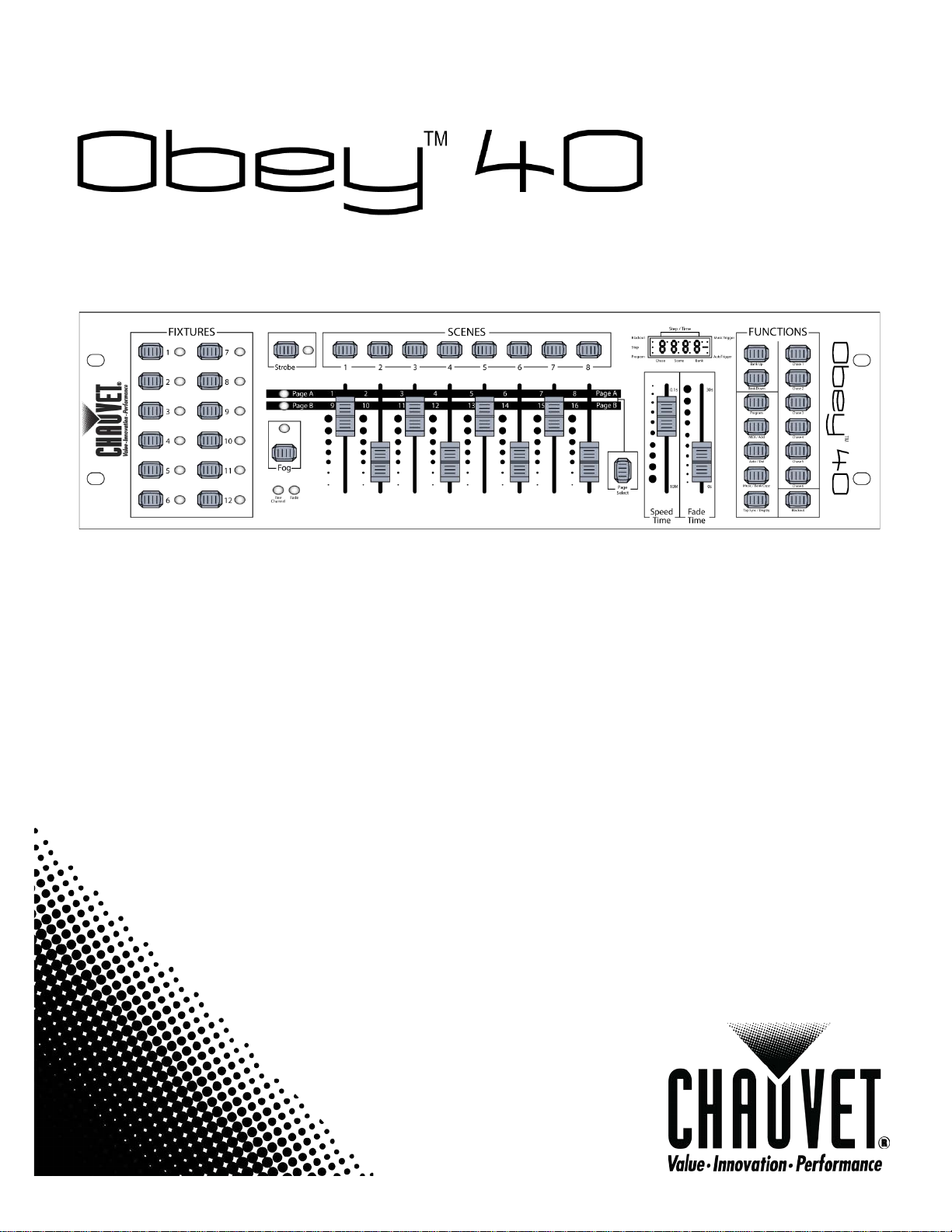
User Manual
Page 2
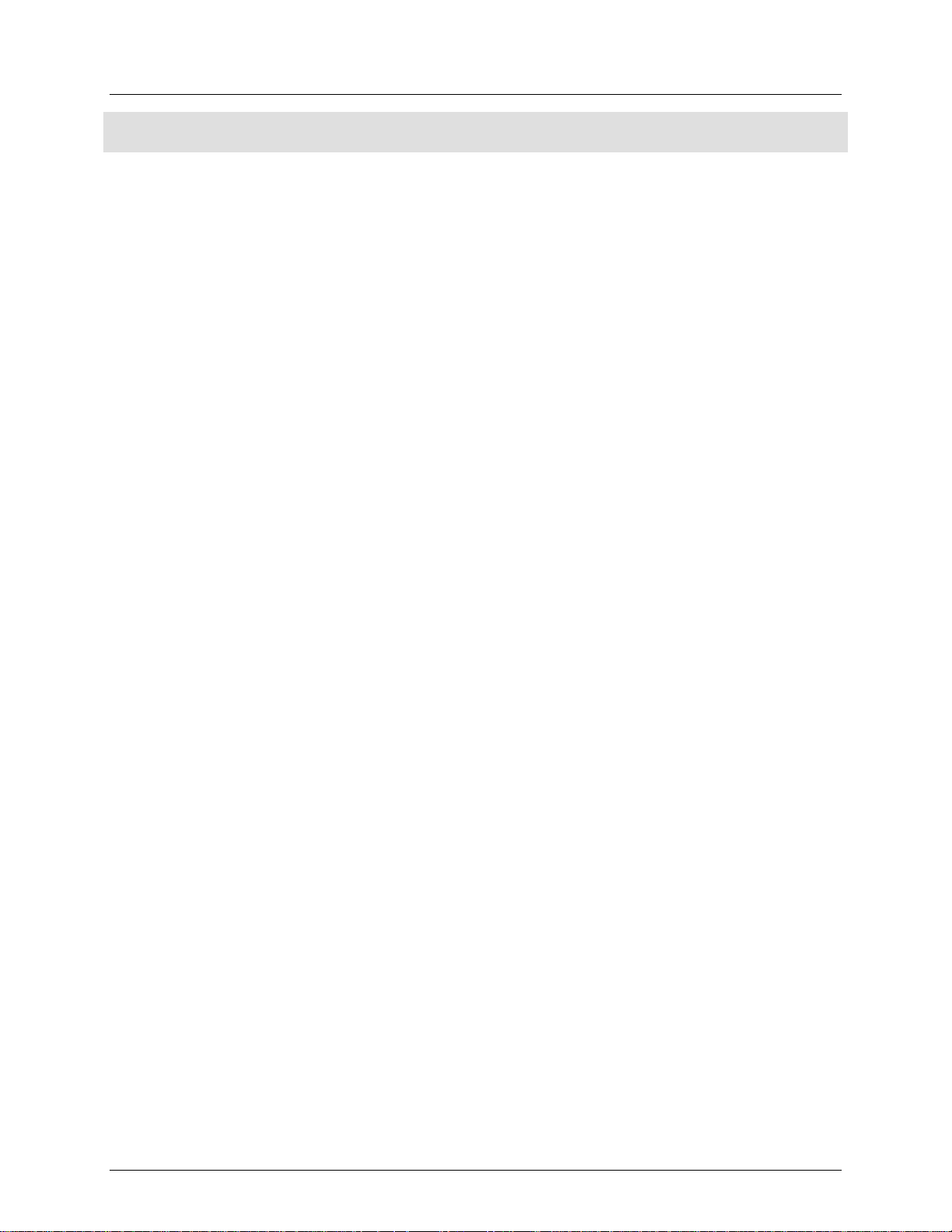
Table of Contents
1. Before You Begin............................................................................................................................... 6
What is Included ................................................................................................................................................. 6
Claims ................................................................................................................................................................. 6
Text Conventions................................................................................................................................................. 6
Symbols .............................................................................................................................................................. 6
Disclaimer ........................................................................................................................................................... 6
Safety Notes ........................................................................................................................................................ 7
2. Introduction ....................................................................................................................................... 7
Features .............................................................................................................................................................. 7
Product Description ............................................................................................................................................. 7
Programming Concept ......................................................................................................................................... 8
Layout of the Board Channels ........................................................................................................................... 8
Layout of the Scenes ........................................................................................................................................ 8
Product Overview ................................................................................................................................................ 8
Control Descriptions ............................................................................................................................................ 8
Product Overview (back panel) ............................................................................................................................ 9
Connections Descriptions .................................................................................................................................... 9
3. Setup ................................................................................................................................................ 10
AC Power .......................................................................................................................................................... 10
Mounting .......................................................................................................................................................... 10
DMX Addressing ................................................................................................................................................ 10
Signal Output ................................................................................................................................................. 10
Physical Fader Assignment ............................................................................................................................. 10
Copying Physical Fader Assignment ................................................................................................................ 11
Fader Reverse (0~255/255~0) ......................................................................................................................... 11
Resetting the System ...................................................................................................................................... 11
4. Programming ................................................................................................................................... 12
Entering Program Mode .................................................................................................................................... 12
Exiting Program Mode ....................................................................................................................................... 12
Creating a Scene ................................................................................................................................................ 12
Create a Chase .................................................................................................................................................. 12
Chase Modifications ....................................................................................................................................... 13
Adding a Step to a Chase ...............................................................................................................................................13
Delete a Scene/Step in a Chase......................................................................................................................................13
Copy a Bank into a Chase ..............................................................................................................................................13
5. Programming Modifica tions ............................................................................................................ 13
Delete One Scene .............................................................................................................................................. 13
Delete All Scenes ............................................................................................................................................... 13
Delete a Chase .................................................................................................................................................. 13
Delete All Chases ............................................................................................................................................... 13
Delete a Bank of Scenes ..................................................................................................................................... 13
6. Playback ........................................................................................................................................... 14
Scene Playback .................................................................................................................................................. 14
Manual Scene Playback (Single) ...................................................................................................................... 14
Auto Bank Playback ........................................................................................................................................ 14
Music Bank Playback ...................................................................................................................................... 14
Page 2 of 44 Obey™ 40 User Manual Rev. 5 ML
Page 3
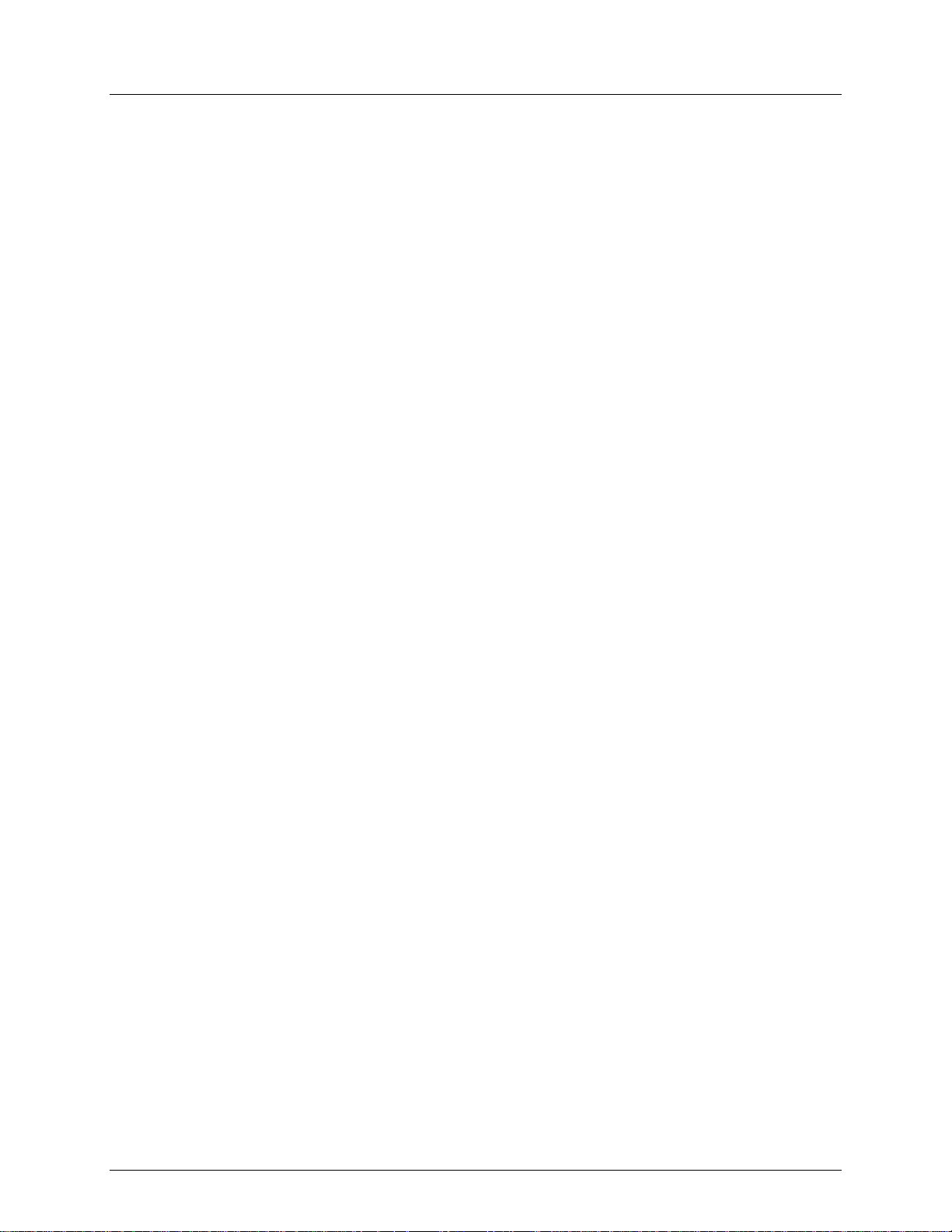
Chase Playback ............................................................................................................................................... 14
Auto Chase Playback ...................................................................................................................................... 14
Music Chase Playback ..................................................................................................................................... 14
Playback Modifications ...................................................................................................................................... 14
MIDI Operation .............................................................................................................................................. 14
Setting the MIDI Channel ................................................................................................................................ 15
MIDI Configuration (Response) .......................................................................................................................... 15
Tap Sync ............................................................................................................................................................ 15
Fog Control ....................................................................................................................................................... 15
Strobe Control ................................................................................................................................................... 15
7. Technical Information ...................................................................................................................... 16
Maintenance ..................................................................................................................................................... 16
Technical Specifications ..................................................................................................................................... 17
Returns ............................................................................................................................................................. 18
1. Antes De Empezar ........................................................................................................................... 19
Qué va Incluido ................................................................................................................................................. 19
Reclamaciones .................................................................................................................................................. 19
Convenciones de Texto ...................................................................................................................................... 19
Símbolos ........................................................................................................................................................... 19
Exención de Responsabilidad ............................................................................................................................. 19
Notas de Seguridad ........................................................................................................................................... 20
2. Introducción ..................................................................................................................................... 20
Características ................................................................................................................................................... 20
Descripción del Producto ................................................................................................................................... 20
Concepto de Programación ............................................................................................................................... 21
Disposición de los Canales del Panel ............................................................................................................... 21
Disposición de las Escenas .............................................................................................................................. 21
Visión General del Producto .............................................................................................................................. 21
Descripciones de Control ................................................................................................................................... 21
Visión General del Producto (Panel Posterior) .................................................................................................... 22
Descripción de las Conexiones ........................................................................................................................... 22
3. Instalación........................................................................................................................................ 23
Corriente Alterna............................................................................................................................................... 23
Montaje ............................................................................................................................................................ 23
Asignación de Direcciones DMX ......................................................................................................................... 23
Salida de Señal ............................................................................................................................................... 23
Asignación del Fader Físico ............................................................................................................................. 23
Copiar la Asignación del Fader Físico............................................................................................................... 24
Fader Inverso (0~255/255~0) ......................................................................................................................... 24
Reiniciar el Sistema ........................................................................................................................................ 24
4. Programación .................................................................................................................................. 24
Entrar en el Modo de Programa. ........................................................................................................................ 24
Salir del Modo de Programa. ............................................................................................................................. 24
Crear una Escena ............................................................................................................................................... 25
Crear una Secuencia .......................................................................................................................................... 25
Modificaciones de Secuencia .......................................................................................................................... 25
Añadir un Paso a una Secuencia ....................................................................................................................................25
Borrar una Escena/Paso en una Secuencia .....................................................................................................................25
Copiar un Banco en una Secuencia ................................................................................................................................25
Obey™ 40 User Manual Rev. 5 ML Page 3 of 44
Page 4
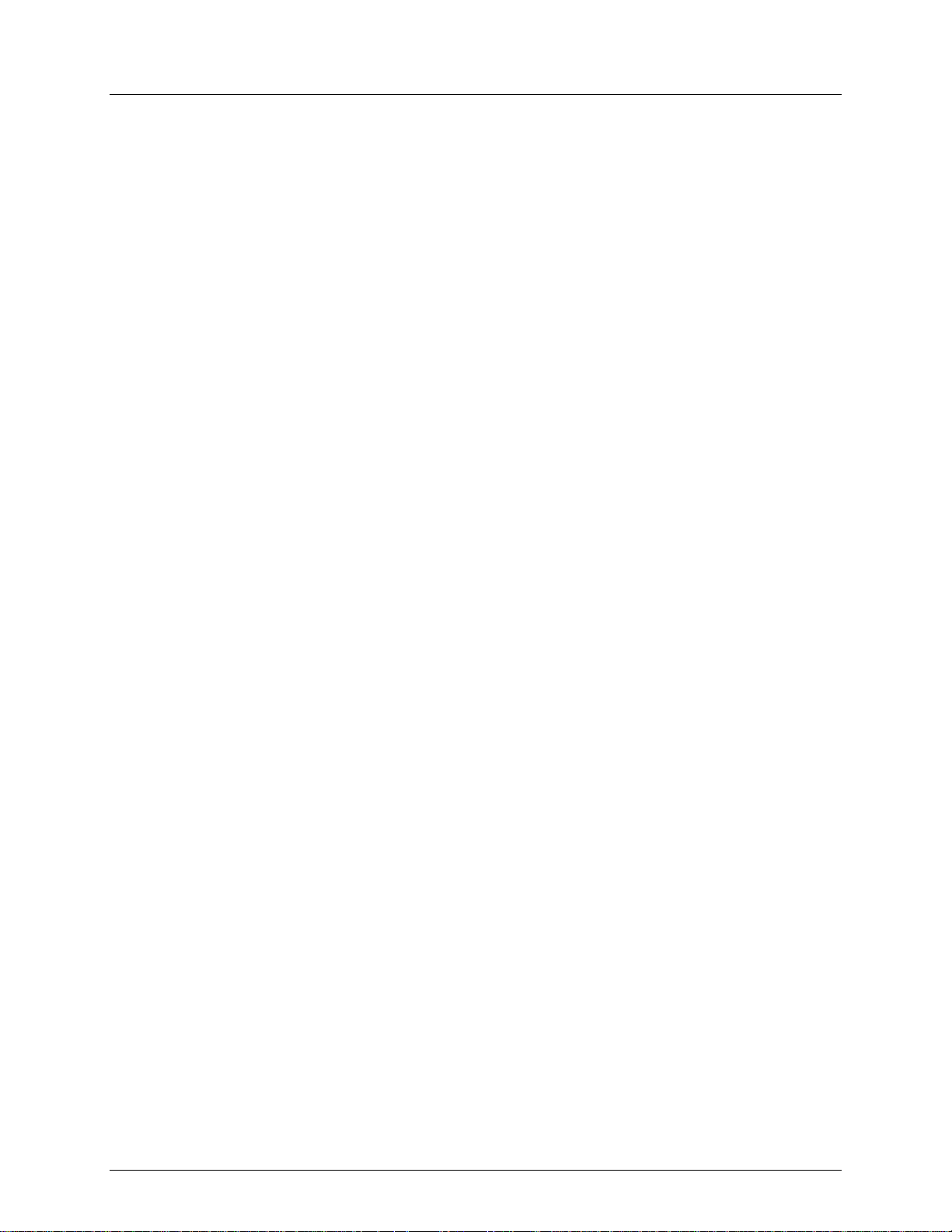
5. Modificacion es De Programación ................................................................................................... 26
Borrar una Escena ............................................................................................................................................. 26
Borrar Todas las Escenas ................................................................................................................................... 26
Borrar una Secuenciae ....................................................................................................................................... 26
Borrar Todas las Secuencias ............................................................................................................................... 26
Borrar un Banco de Escenas ............................................................................................................................... 26
6. Reproducción .................................................................................................................................. 26
Reproducción de Escena .................................................................................................................................... 26
Reproducción manual de escena (única) ......................................................................................................... 26
Reproducción Automática de Banco ............................................................................................................... 26
Reproducción de Banco de Música ................................................................................................................. 27
Reproducción de Secuencia ............................................................................................................................ 27
Reproducción de Secuencia Automática ......................................................................................................... 27
Reproducción de Secuencia Musical ............................................................................................................... 27
Modificaciones de la Reproduccións .................................................................................................................. 27
Funcionamiento MIDI ..................................................................................................................................... 27
Configurar el Canal MIDI ................................................................................................................................. 27
MIDI Configuration (Response) .......................................................................................................................... 28
Sincronización al Toque ..................................................................................................................................... 28
Control de Niebla .............................................................................................................................................. 28
Control de Estroboscopio .................................................................................................................................. 28
7. Información Técnica ........................................................................................................................ 29
Mantenimiento ................................................................................................................................................. 29
Especificaciones Técnicas .................................................................................................................................. 29
Devoluciones ..................................................................................................................................................... 30
1. Avant De Commencer ...................................................................................................................... 31
Ce qui est Compris ............................................................................................................................................. 31
Réclamations ..................................................................................................................................................... 31
Conventions de Texte ........................................................................................................................................ 31
Symboles........................................................................................................................................................... 31
Clause de non Responsabilité ............................................................................................................................ 31
Consignes de Sécurité ........................................................................................................................................ 32
2. Introduction ..................................................................................................................................... 33
Caractéristiques ................................................................................................................................................ 33
Description de l'appareil .................................................................................................................................... 33
Concept de Programmation ............................................................................................................................... 33
Disposition de la Console d'éclairage .............................................................................................................. 33
Disposition des Scènes ................................................................................................................................... 33
Vue d'Ensemble du Produit................................................................................................................................ 34
Description du Tableau de Commandes ............................................................................................................. 34
Vue d'ensemble de l'appareil (Panneau Arrière) ................................................................................................ 35
Descriptions des Connexions ............................................................................................................................. 35
3. Configuration ................................................................................................................................... 36
Alimentation CA ................................................................................................................................................ 36
Installation ........................................................................................................................................................ 36
Configuration des Adresses DMX ....................................................................................................................... 36
Sortie de Signal .............................................................................................................................................. 36
Attribution du Potentiomètre Physique .......................................................................................................... 36
Attribution du Potentiomètre Physique .......................................................................................................... 37
Page 4 of 44 Obey™ 40 User Manual Rev. 5 ML
Page 5
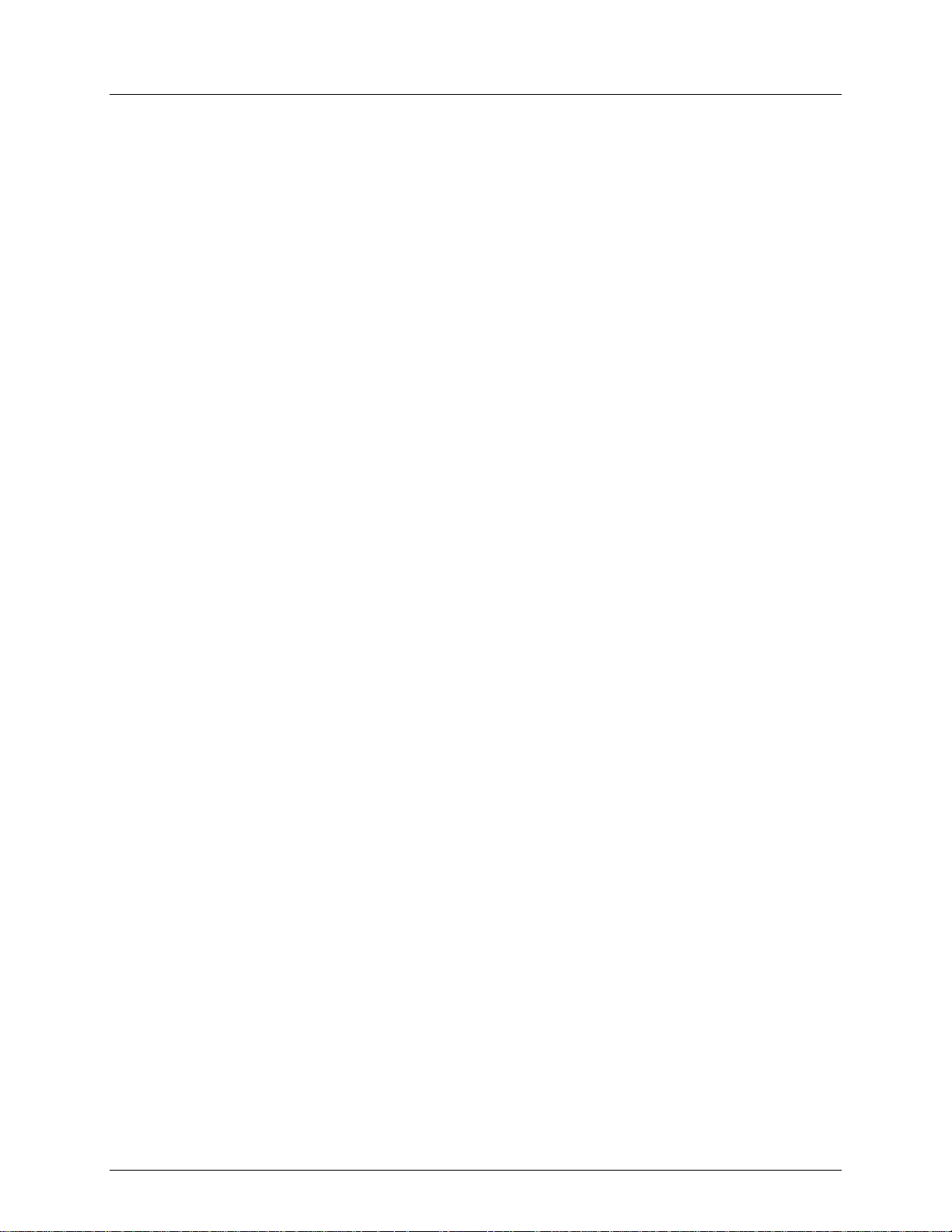
Potentiomètre Inversé (0~255/255~0) ............................................................................................................ 37
Réinitialisation du Système ............................................................................................................................. 37
4. Programmation ................................................................................................................................ 38
Entrer dans le Mode Programmation ................................................................................................................. 38
Sortir du Mode Programmation ......................................................................................................................... 38
Créer une Scène ................................................................................................................................................ 38
Créer un Chenillard............................................................................................................................................ 38
Modifications Apportées au Chenillard ........................................................................................................... 39
Ajouter un pas à un Chenillard.......................................................................................................................................39
Supprimer une Scène/un pas d'un Chenillard .................................................................................................................39
Copier une Banque dans un Chenillard ..........................................................................................................................39
5. Modifications Apportees Aux Programmes ................................................................................... 39
Supprimer une Scène ........................................................................................................................................ 39
Supprimer Toutes les Scènes ............................................................................................................................. 39
Supprimer un Chenillard .................................................................................................................................... 39
Supprimer Tous les Chenillards .......................................................................................................................... 39
Supprimer une Banque de Scènes ...................................................................................................................... 39
6. Lecture ............................................................................................................................................. 40
Lecture de Scène ............................................................................................................................................... 40
Lecture Manuelle de Scène (simple) ............................................................................................................... 40
Lecture Automatique de Banque .................................................................................................................... 40
Lecture d'une Banque de Musique ................................................................................................................. 40
Lecture de Chenillards .................................................................................................................................... 40
Lecture Automatique de Chenillard ................................................................................................................ 40
Lecture de Chenillards de Musique ................................................................................................................. 40
Modifications Apportées à la Lecture ................................................................................................................. 41
Fonctionnement MIDI .................................................................................................................................... 41
Configurer le Canal MIDI................................................................................................................................. 41
Configuration MIDI (réponse) ............................................................................................................................ 41
Tap Sync ............................................................................................................................................................ 41
Commande du Brouillard ................................................................................................................................... 42
Commande du Stroboscope............................................................................................................................... 42
7. Informations Techniques ................................................................................................................ 43
Entretien ........................................................................................................................................................... 43
Spécificités Techniques ...................................................................................................................................... 43
Renvois ............................................................................................................................................................. 44
Contact Us......................................................................................................................................................... 44
Obey™ 40 User Manual Rev. 5 ML Page 5 of 44
Page 6
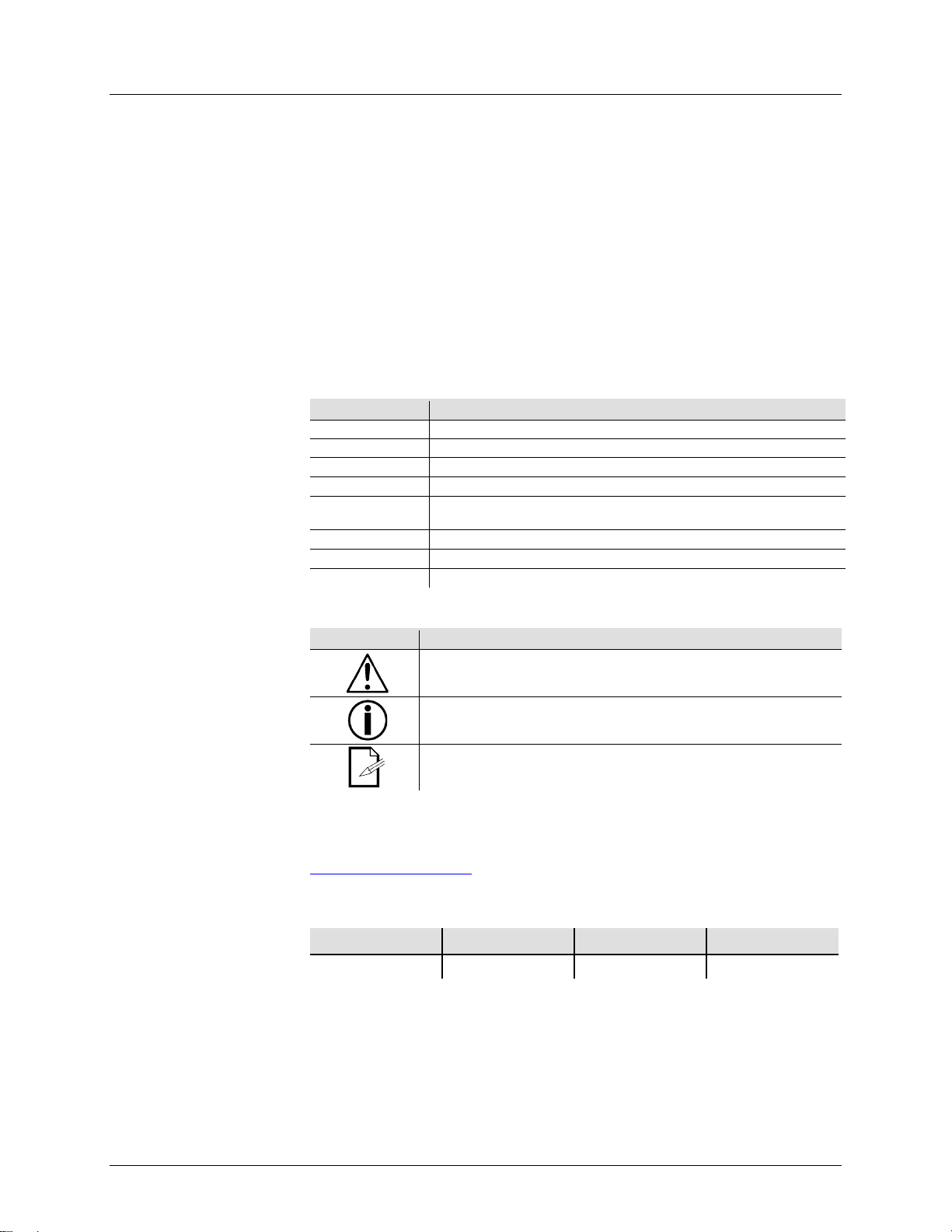
1. Before You Beg i n
What is Included
• Obey™ 40
Claims
If the box or the contents appear damaged from shipping, or show signs of
mishandling, notify the carrier immediately, not CHAUVET®. Failure to do so in a
timely manner may invalidate your claim with the carrier. In addition, keep the
all the packing material for inspection. For other issues, such as
missing components or parts, damage not related to shipping, or concealed damage,
file a claim with CHAUVE T® within 7 days of delivery .
Text Conventions
CHAUVET® manuals use the following conventions to differentiate certain types of
Convention
Meaning
[10]
A DIP switch to be configured
<Menu>
A key to be pressed on the fixture’s control panel
1~512
A range of val u es
50/60
A set of values of w hic h only one can be c hosen
A menu option not to be modified (for example, showing the operating
mode/current status)
MENU > Settings
A sequence of menu options to be followed
<ENTER>
A key to be pressed on the product’s control panel
ON
A value to be enter ed or s el ected
Symbols
This manual uses the following symbols for information that requires special
attention.
Symbol
Meaning
Critical installation, configuration, or operation information. Failure to
user.
Disclaimer
The information and specifications contained in this document are subject to change
without notice. CHAUVET® assumes no responsibility or liability for any errors or
omissions that may appear in this manual, and reserves the right to revise or
s manual at any time. Download the latest version from
Electronically published by CHAUVET® in the United States of America.
Author
Date
Editor
Date
S. Haley Graham
4/23/12
D. Couppe
7/17/12
• 12 VDC, 500 mA External Power Supply
• Warranty Card
• User Manual
container and
information from the regular text.
Settings
compl y m a y make the product not work, damage it, or c ause harm to t h e
Important installation or configuration information. The product may not
functi on c orr ec tly if this informati on is not used.
Useful information.
recreate thi
www.chauvetlighting.com.
© Copyright 2012 CHAUVET®. All rights reserved.
Printed in P.R.C.
Page 6 of 44 Obey™ 40 User Manual Rev. 5 ML
Page 7
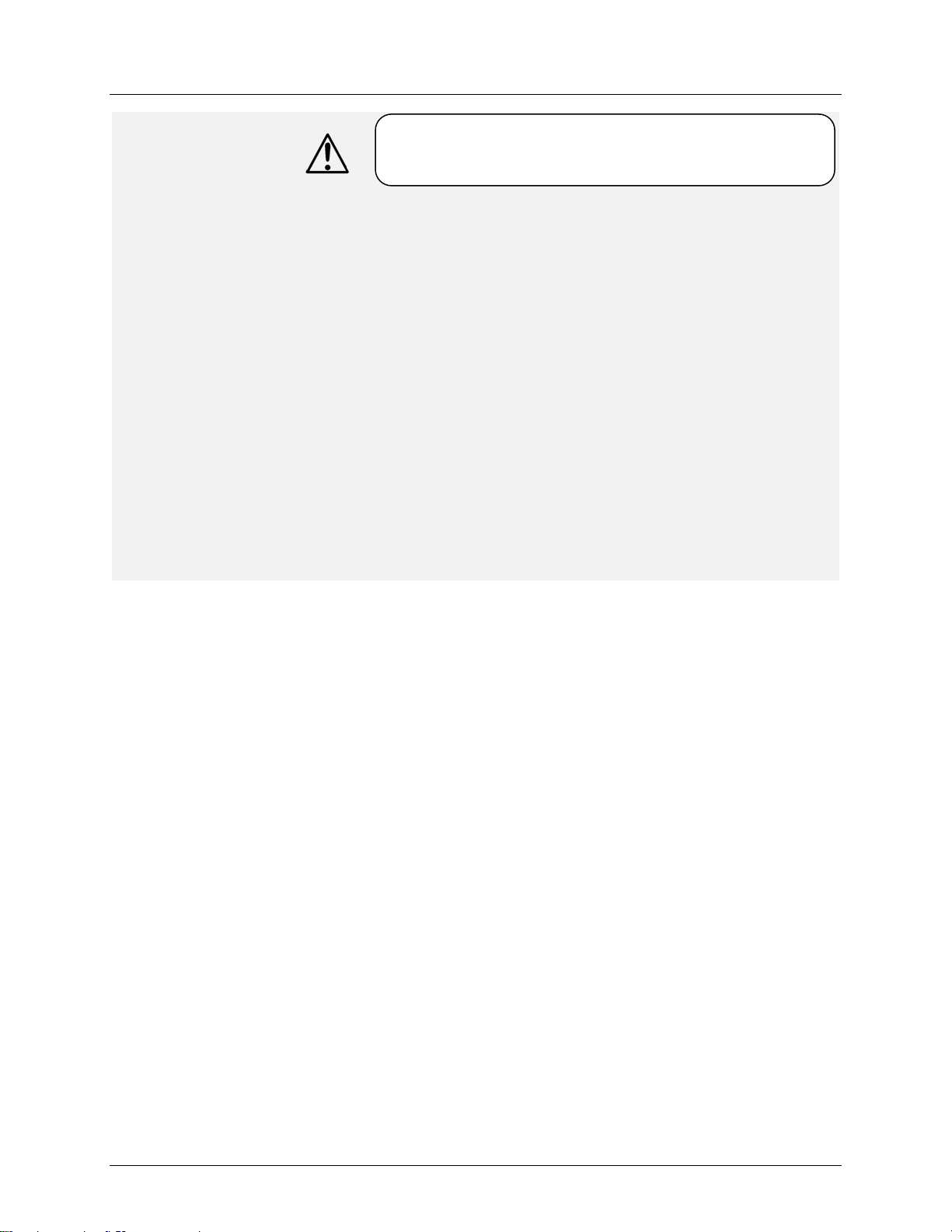
Safety Notes
• Please keep this Us er Manual for futur e consultat ion . I f you sell the unit to
(50
2. Introduction
Features
MIDI compatible
Product
The Obey™40 is a universal intelligent lighting controller. It allows the control of 12
composed of 16 channels each and up to 240 programmable scenes. Six
can contain up to 240 steps composed of the saved scenes and in any order.
or manually. Channel
assignments can be reprogrammed for ease of controlling different fixtures. On the
d various programming tools such as 8 universal channel sliders,
quick access scanner and scene buttons, and an LED display indicator for easier
navigation of controls and menu functions.
Please read these instructions carefully. It includes important
of this product.
information about the installation, usage, and maintenance
ano ther user, be su re that they als o receive this manual.
• Alw ays make sure th at you a re connect ing the product to the proper voltage,
and that the li ne voltage you are connecting to is not higher than that stated on
the sticker or rear panel of the fixture.
• This product is int ended for indoor use only! To prevent risk of fire or shock, do
not expose fixture to ra in or m oisture.
• Make sur e ther e are n o f lamm able mater ials clos e t o the unit while operating.
• The unit must be installed in a location with adequate ventilation, at least 20″
cm) f rom adjac ent su r fac es. Be sure that no ventilation slots are bl ocked.
• Alw ays disconnect from power sou r ce bef ore servicing or rep l aci ng fus e and be
sure to replace with same fus e sour ce.
• Maximum ambient temper atur e (Ta) i s 104° F (40° C). Do not opera te fi xture at
tem pera tures higher than this.
• In t he event of a serious op erating p roblem, stop using the uni t imm ediately.
Nev er try to repair the unit by yourself. Repairs carried out by unskilled people
can lead to damage or malfunction. Please contact the nearest authorized
technical assistance center.
• Nev er connect t he device to a dimmer p ack.
• Make sure the power cord is never crimped or damaged.
• Never disconnect the power cord by pulli ng on the cord.
• Avo id direct eye exposure to t he li ght source while it is on.
• Universal D M X-512 controller
• Controls up to 12 intelligent lights with up to 16 channels each
• 30 banks of 8 scenes, 240 scenes max
• 192 DMX channels of control
• 6 sets of chases containing 240 scenes
• Rev ersible s l iders
• Re-assignable channels
• Sequential linking of chases
• Fog & strobe control buttons
• Gr ab any fixtu re on the fly
• Beat activation, tap-sync and auto run
Description
• DMX p olarity selec tor
• 3-space (3U) rack mount
•
products
chases
Programs can be triggered by music, MIDI, automatically,
surface you will fin
Obey™ 40 User Manual Rev. 5 ML Page 7 of 44
Page 8
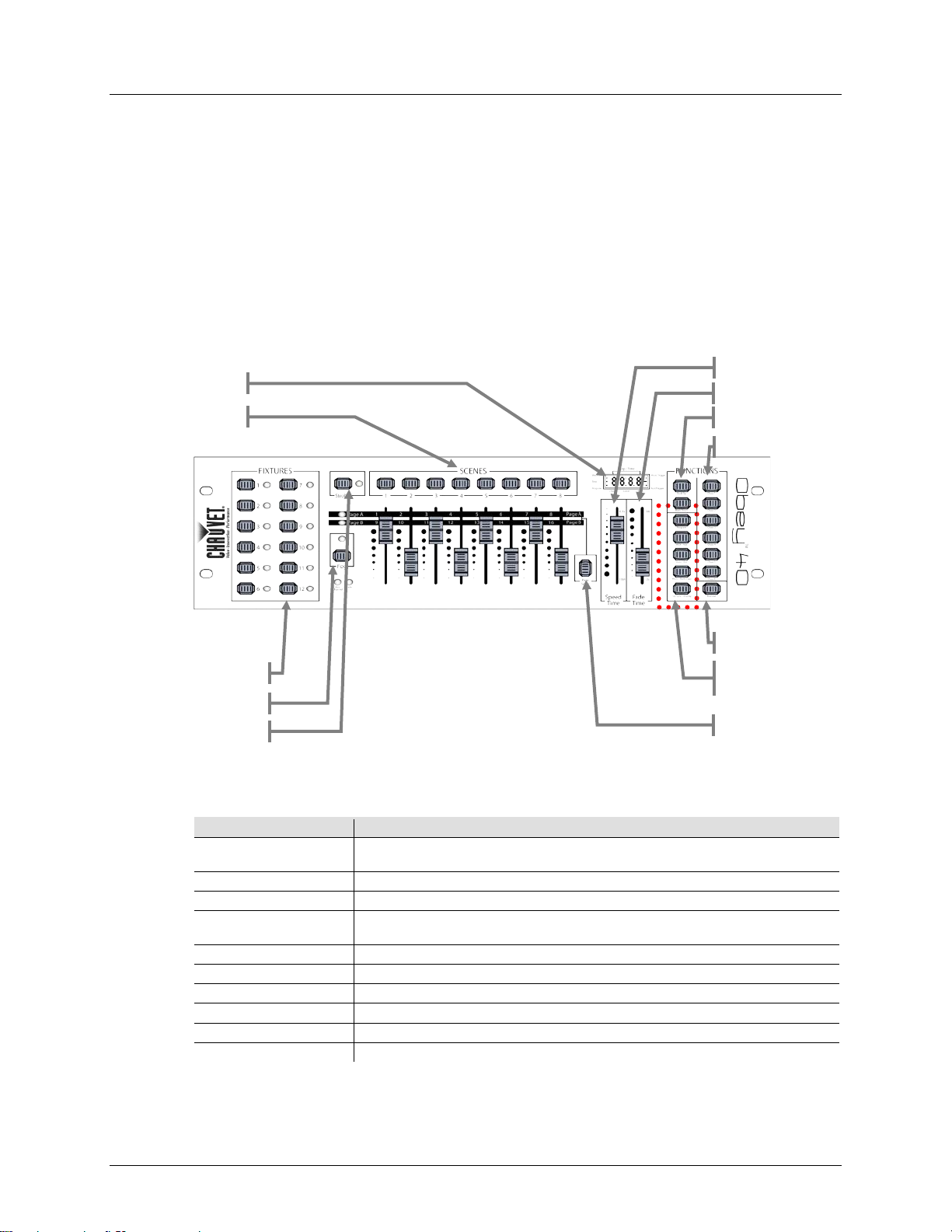
Programming
Concept
This controller has several operation/playback modes. Multiple scenes may also be
Layout of the
The Obey™ 40 can control up to 192 channels. These channels are arranged into 12
predetermined DMX channels. These 16 channels are broken down into 2 groups, which
. This allows the 8 physical faders to control
between 1~8 and 9~16.
Layout of th e
Up to 240 scenes m ay be saved in the internal memory of the Obey™ 40. These scenes
<BANK
DOWN>. Each bank contains 8 scenes.
Product Overview
Control Descriptions
Item (s)
Description
Displays channel DMX/Percentage values, current operating mode, speed/fade time,
bank up/d ow n , an d any other ap pl icable setu p/ op eration inf or m ati on
Chase Sel ection Buttons
Direct chase selection (1~6)
Scene Selectio n But ton s
Direct scene selection in relation to the current bank (1~30)
Fixture Select io n
Buttons
For adjusting DMX values, Ch 1~8 can be adjusted immediately after pressing the
respective fixture select button, Ch 9~16 after pressing the Page selection button
Page Selection Button
Switch between channels 1~8 and channels 9~16
Mode Modification Area
Contains the following controls: MIDI/Add, Program, Auto/Del, Tap Sync/Display
Speed Time Fader
Used to modify the speed time
Fade Time Fader
Used to modify the fade time
Strobe Button
Activate the external strobe light(s)
Fog Button
Activat es the exter n al f og mac hi ne(s)
Scene selection buttons
Fixture selection buttons
Page selection button
Fade Time
Speed Time
Chase selection buttons
LED Display
Fog button
Strob e butt on
Mode Modification
Blackout
Bank Up/Down
programmed and arrang ed to playb ack in both banks and chases.
Board Channels
Scenes
groups, which are accessed using <FIXTURES>. Each fixture contains 16
are accessed using <PAGE SELECT>
are arranged into 30 groups, which are accessed using <BANK UP> and
LED Displ a y
Page 8 of 44 Obey™ 40 User Manual Rev. 5 ML
Page 9
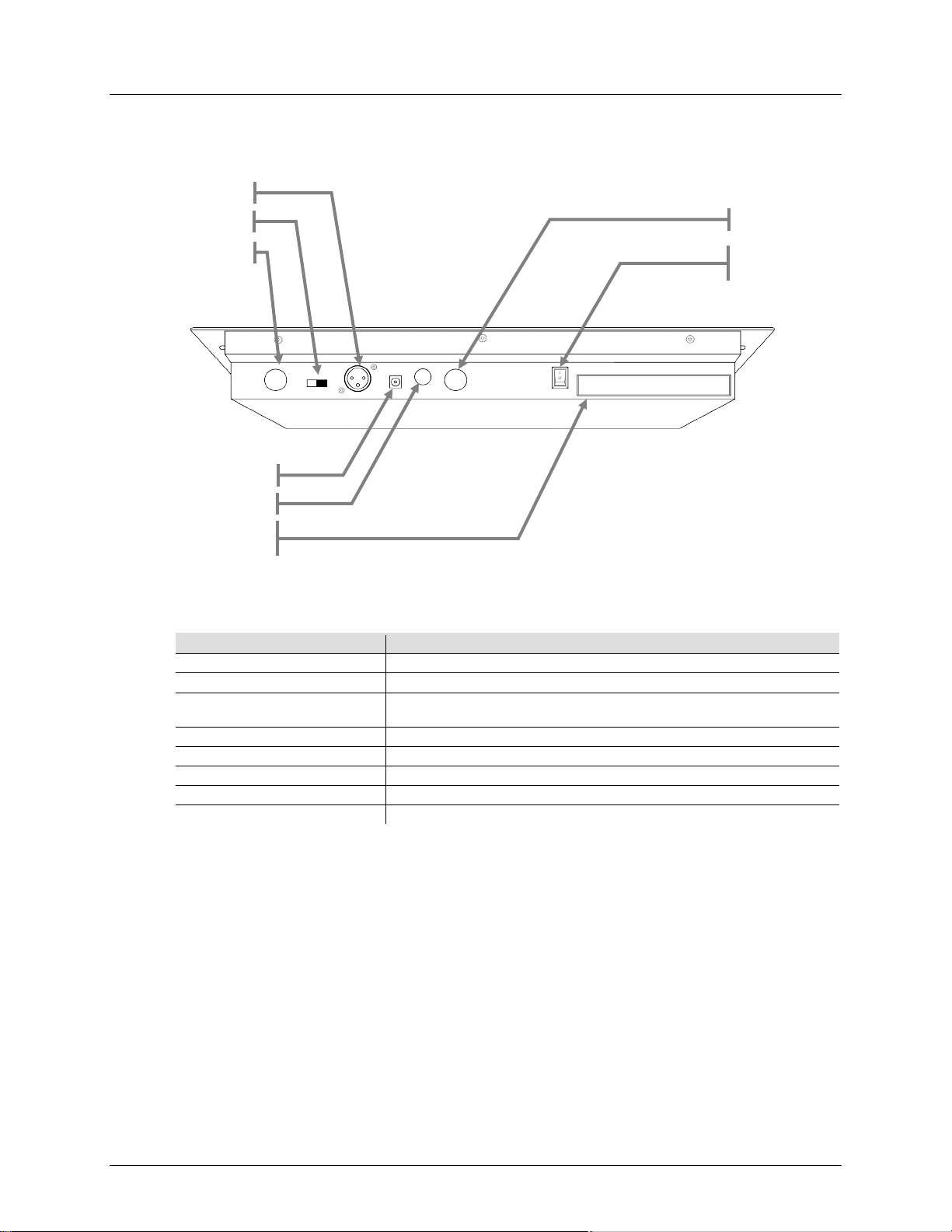
Product Overview
(back panel)
Connections Descript i on s
Button or Fader
Function
DMX Out
Sends DMX control out to fixture(s)
DMX Polarity switch
May be used to change DMX polarity (hardware)
Use a MIDI c ontroller f or external tri ggering of ban ks , scenes, ch as es, and
blackout
DC Power In
Main power input
Strobe Out
Mono ¼″ strob e control ler
Connections Description Sticker
Provides des cripti on of b ac k p anel contr ols
Power On/Off switch
Turns the controller power On/Off
Fog Out
5-pin DIN fog controller (works with most CHAUVET® fog machines)
MIDI In
DC Power In
Strobe Out
Fog Out
DMX Polarity switch
DMX Out
Connections Description
Power On/Off
MIDI In
Obey™ 40 User Manual Rev. 5 ML Page 9 of 44
Page 10
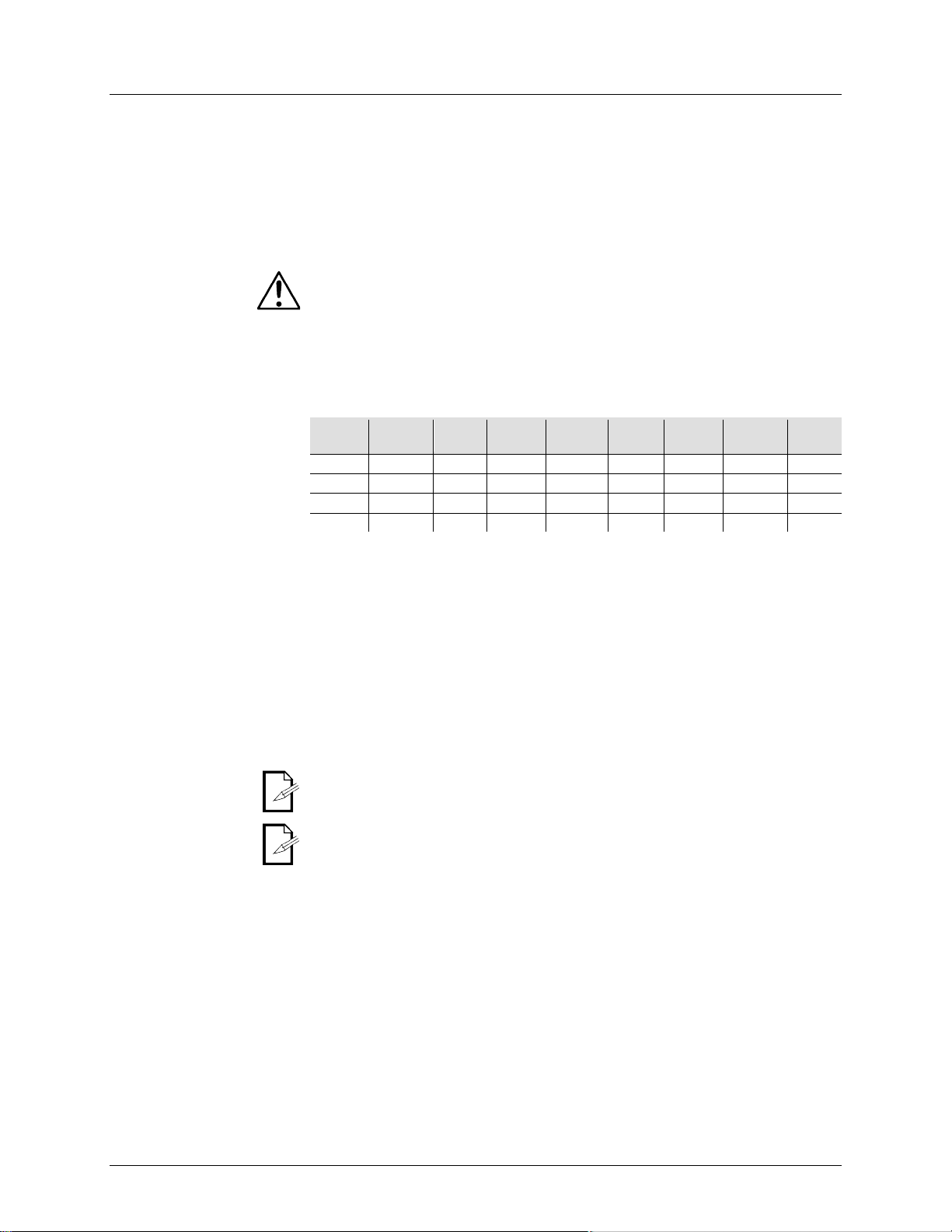
3. Setup
AC Power
This product requires an external power supply, which is included. The included
power supply is rated for 100~240 VAC, 50/60 Hz, 500 mA max. Before powering on
the unit, make sure the line voltage to which you are connecting it is within the range
or refer to the
listed current rating indicates average current draw
under normal conditi ons.
Always connect the fixture to a grounded circuit. Never connect the fixture to a
rheostat (variable resistor) or dimmer circuit, even if the rheostat or dimmer
channel is used only as a 0 to 100% switch.
Mounting
The Obey™ 40 may be mounted in any safe position.
DMX Addressing
The O bey™ 4 0 can control up to 12 s eparat e fixt ures. Each fi xtur e must be set t o
addresses of each of the 12 fixtures.
DIP
switch
DIP
switch
DIP
switch
1 1 1 5 65
1,7 9 129
1,8
2
17
1,5 6 81
1,5,7
10
145
1,5,8
3
33
1,6 7 97
1,6,7
11
161
1,6,8
4
49
1,5,6 8 113
1,5,6,7
12
177
1,5,6,8
Signal Output
In order to use this co ntrol ler wi th mul tipl e fix tures , you must daisy chain from the
output of the Obey™ 40, using DM X cables to l ink from one fixt ure t o anot her.
Physical Fader
Use t h i s fea t u r e t o c om bi n e or unify f i xt ur e c o nt r ol att r i b ut es fo r dif f er en t f i xt ur es . For
faders. Use this
assignment mode.
Reset the fader assignment back to the original, factory settings by performing
for detailed
instructions on this procedure.
When moving channels, you must relocate the previously addressed channel
hen moving channel 12 to channel 1, channel
1 must be relocated to a new channel.
of accepted voltages listed on the label affixed to the product
Technical Specifications. The
predetermined DMX addresses. Please see the chart below for the DMX starting
Product Address
Assignment
example; if you are controlling 4 moving mirrors and 4 movi ng yokes, the color, gobo,
and dimmer channels may not line up ideally on the physical
function to reassign these channels to faders 1, 2, and 3:
1. Press <PROGRAM> and <TAP SYNC/DISPLAY>. This will enter the physical fader
2. Select one of the fixtures: <FIXTURE 1~12>
3. Move th e <SPEED> fader to select the physical slider (control channel).
4. Move th e <FADE TIME> fader to select the DMX channel.
5. Press <MIDI/ADD> to save the setting.
6. Repeat steps 3~5 until all of the faders have been assigned for the fixture.
7. Press <PROGRAM> and <TAP SYNC/DISPLAY> two times to exit physical fader
a soft reset. Please see the section “Resetting the System”
to a new location. For example: w
assignment mode.
Product Address
Product Address
Page 10 of 44 Obey™ 40 User Manual Rev. 5 ML
Page 11
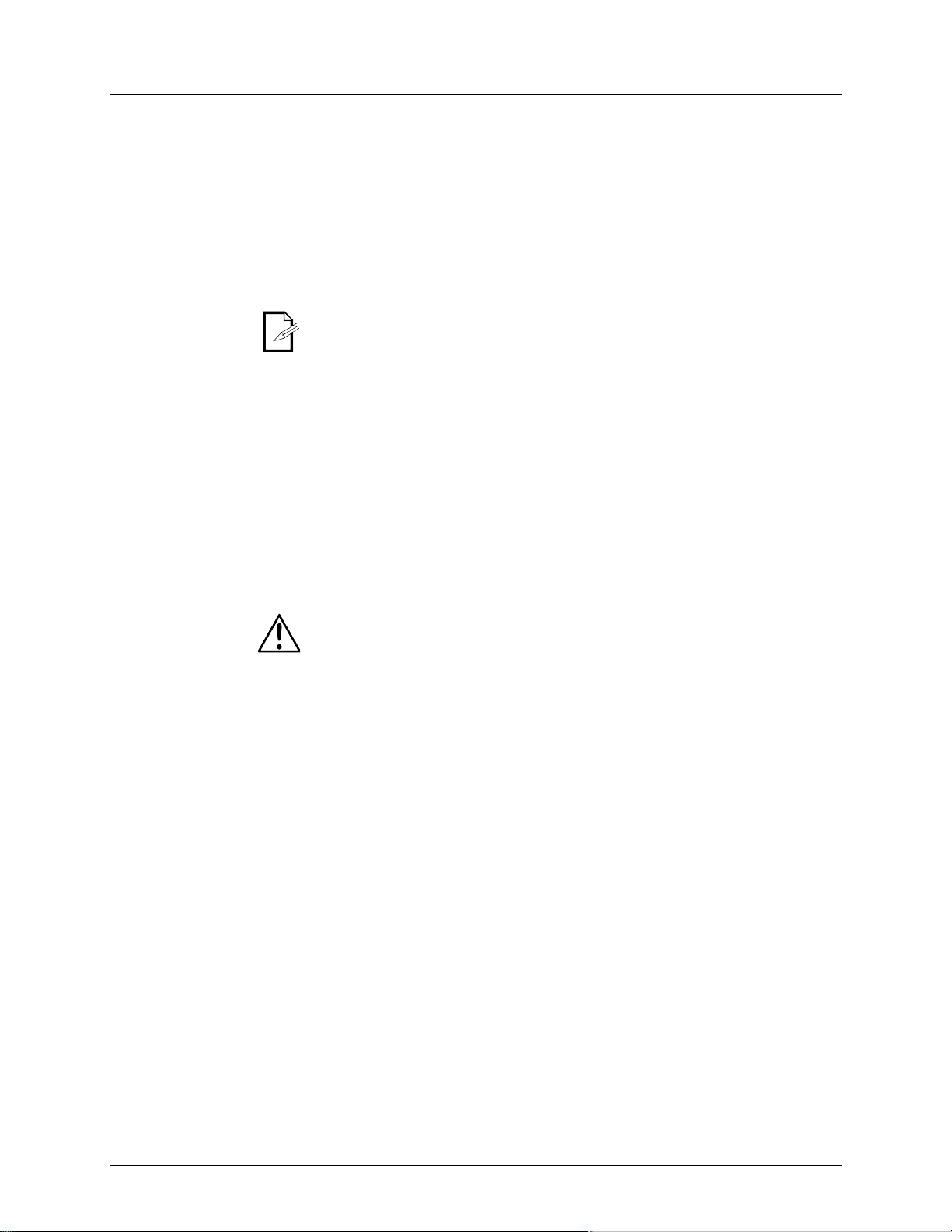
Copying Physical
This process wi ll copy the physical fader assignment from one fixture into another.
1. Press <PROGRAM> and <TAP SYNC/DISPLAY>. This will enter the physical fader
assignment mode.
Fader Reverse
This function wi ll allow you to reverse the DMX output of t he physical fader(s).
assignment mode.
Resetting the
Use this function to revert all settings and scenes back to the state they were in
4. All LEDs will blink to indic at e a suc c ess f ul reset.
This process may take
Fader Assignment
(0~255/255~0)
System
assignment mode.
2. Press & hold the fixture button that contains the desired physical fader assignment.
3. While still holding the previous fixture button, press & hold the fixture that you want to copy
into.
4. While still holding the two fixture buttons above, press & hold <MIDI/ADD>.
5. While stil l holding all three buttons down, release the fixture selected in step # 2 above.
6. While s till holding down <MIDI/ADD>, release the fixture selected in step # 3 above.
7. Release <MIDI/ADD>.
8. All fixture LEDs will flash.
9. Press <PROGRAM> and <TAP SYNC/DISPLAY> two times to exit physical fader
This will not copy the fader-reverse setting(s).
1. Press <PROGRAM> and <TAP SYNC/DISPLAY> two times. This will enter the fader
revers e ass ig nment mod e.
2. Select one of the fixtures: <FIXTURE 1~12> (this will b e the fi xture that you w ant to m odify
the channels for).
3. Move th e <SPEED> fader to select the physical slider (control channel).
4. Move th e <FADE TIME> fader to activate/deactivate this function.
5. Press <MIDI/ADD> to save the setting.
6. Repeat steps 3~5 until all of the f aders have been ass i gn ed for the fixtu re.
7. Press <PROGRAM> and <TAP SYNC/DISPLAY> one time to exit fader reverse
when the product left the factory.
1. Turn off the unit.
2. Press and h old <BANK UP> and <AUTO/DEL>.
3. Turn on power to the unit (while still holding <BANK UP> and <AUTO/DEL>).
This will erase all scenes, chases, and other settings!
up to 30 seconds to complete.
Obey™ 40 User Manual Rev. 5 ML Page 11 of 44
Page 12
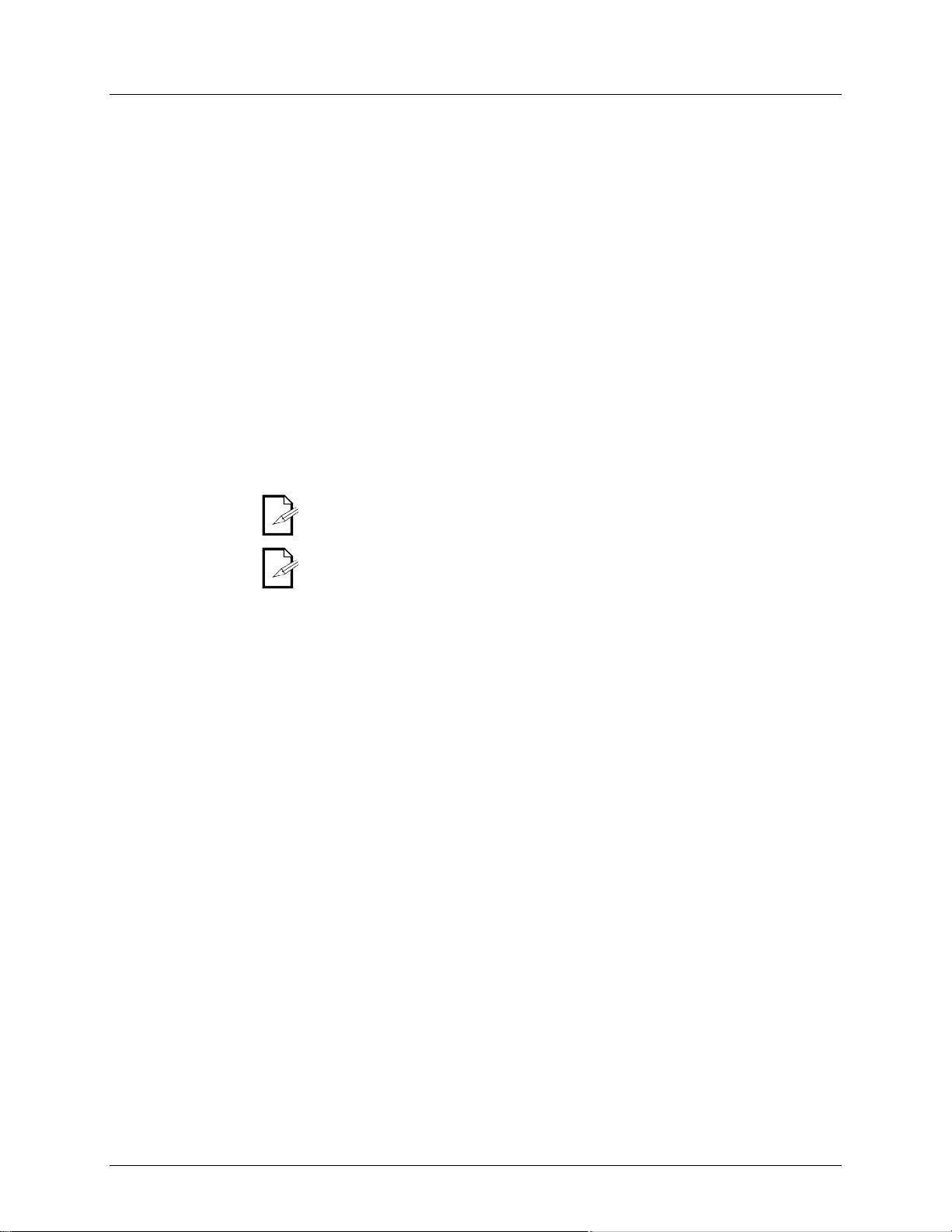
4. Programming
Entering Program
No programming may be done on the Obey™ 40 without first entering program
mode. You will find references to thi s process in many other sections of this user
3. When the LE D dis play Prog r am LE D lights, you h ave enter ed pr ogram mod e.
Exiting Program
Mode
Creating a Scene
Use this functi on to create a static look on stage.
10. Exit program mode.
You may select more than one fixt ure at a time. If you do so, you will not have
You may program multiple fixtures into the
same scene.
Create a Chase
A ch ase is a s eries of sc enes. P rogram th e scenes before programmi ng the c hases.
10. Exit prog r am m od e.
Mode
manual. Press and hold PR OGRA M for three seconds to exit program mode.
1. Turn on the controller.
2. Press and h old <PROGRAM> for three seconds.
You w ill find r eferen ces t o this process in many other sect ions of thi s user m anual .
1. While currently in program mode, press and hold <PROGRAM> for three seconds.
2. When the LE D dis play Prog r am LE D t ur ns of f , you h ave e xited prog r am mod e.
1. Turn on the controller.
2. Enter program mode.
3. Select on e or mor e fixtures.
4. Using the 8 sliders, modify the value of the desired channel(s).
5. When the des ired look has been achie ved , press <MIDI/ADD>.
6. Use <BANK UP/DOWN> to select a desired bank (30 possibl e) to s ave th e scene to.
7. Once you ha ve n avigated to the desir ed b an k, press the <SCENE> (1~8) to save the
scene directly to.
8. All LEDs will flash to in dicate that th e scene has b een s av ed .
9. Repeat steps 3~8 until you are fin is h ed program m in g all sc en es.
separate control over each of them.
Use PAGE A/B to switch between the 2 pages for the selected fixture.
1. Enter program mode.
2. Select the chase that will be programmed (1~6).
3. Call up the first scene for the chase by pressing the appropriate <SCENE> button. You
may use <BANK UP/DOWN> to navigate through the different pages of the scenes.
4. Once the controller is outputting the correct scene to the lights, press <MIDI/ADD>.
5. All LEDs will flash when the scene is added to the chase.
6. Call up the second scene for the chase by pressing the appropriate <SCENE> button.
7. Once the controller is outputting the correct scene to the lights, press <MIDI/ADD>.
8. All LEDs will flash when the scene is added to the chase.
9. Continue through steps 6~8 until all of the scenes have been added to the chase.
Page 12 of 44 Obey™ 40 User Manual Rev. 5 ML
Page 13
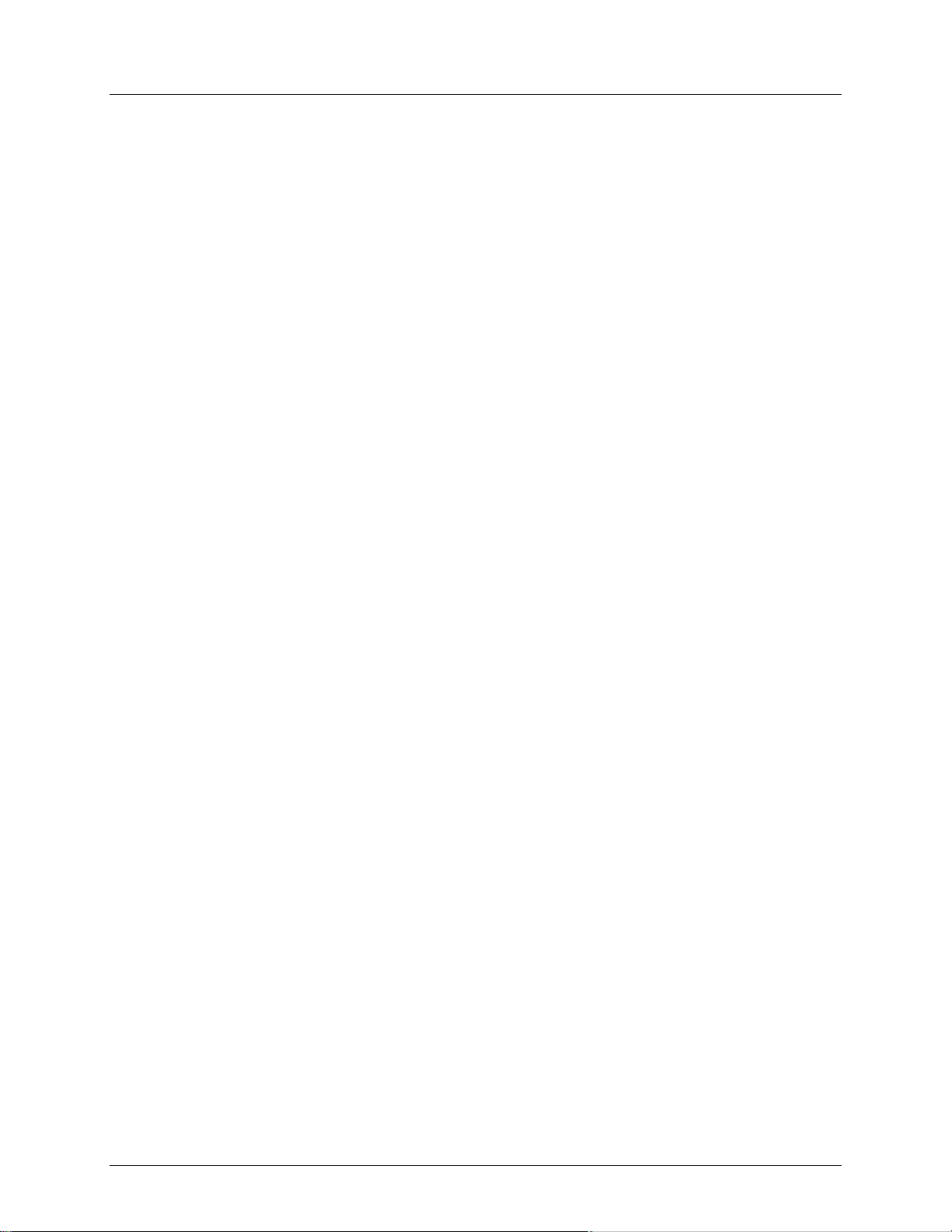
Chase Modifications
Adding a Step to a
This function wi ll add a step after any step within a chase.
8. Press <MIDI/ADD>. All LEDs on the controller will flash.
Delete a Scene/Step in a
1. Enter program mode.
6. All LEDs on th e c ont r oller will fl ash .
Copy a Bank into a
This fun ction copies an entire ba nk after any existing steps in a chase.
5. All LEDs on th e c ont r oller will fl ash .
5. Programming Modifications
Delete One Scene
Use t hi s function to delete one of the scenes in the controll er. Repeat this process for
3. Press and h old the <AUTO/DEL> button while pressing the SCENE you want to delete.
Delete All Scenes
Use this f unction t o delete all of the scenes in t he controller.
4. When all LEDs blink, the function is successfully completed.
Delete a Chase
1. Enter program mode.
4. When all LEDs blink, the function is successfully completed.
Delete All Chases
1. Enter program mode.
3. While still holding the buttons down, turn the controller OFF.
Delete a Bank of
1. Enter program mode.
4. When all LEDs blink, the function is successfully completed.
Chase
Chase
Chase
1. Enter program mode.
2. Activate the chase.
3. Using < BANK UP/DOWN>, scroll through the banks until you arrive at the bank that
contains the new scene.
4. Press <TAPSYNC/DISPLAY>. The display will change to step display mode.
5. Using < BANK UP/DOWN>, scroll to the step that will appear before the new step.
6. Press <MIDI/ADD>. The current step on the display will increase by one.
7. Press the new scene: <SCENE 1~8>.
2. Activate the chase.
3. Press <TAPSYNC/DISPLAY>. The display will change to step display mode.
4. Using < BANK UP/DOWN>, scroll to the step that you want t o d elet e.
5. Press <AUTO/DEL>.
1. Enter program mode.
2. Activate the desired chase.
3. Using < BANK UP/DOWN>, scroll through the banks until you arrive at the bank that you
want to copy into the chase.
4. Press <MUSIC/BANK COPY> and <MIDI/ADD> simultaneously.
each scene t hat you need to delete.
1. Enter program mode.
2. Use <BANK UP/DOWN> to navi g at e pr ogr am banks.
1. Turn off the unit.
2. Press and h old <BANK DOWN> and <PROGRAM>.
3. Turn on power to the unit (while still holding <BANK DOWN> and <PROGRAM>).
2. Activate the chase to be deleted: <C H A SE 1~ 6>.
3. Press <AUTO/DEL> and <CHAS E 1~ 6> simultaneously.
2. Press <AUTO/DEL> and <BANK DOWN> simultaneously.
2. Activate the BANK that you want to delet e.
Scenes
3. Press <AUTO/DEL> and the <MUSIC/BANK COPY> simultaneously.
Obey™ 40 User Manual Rev. 5 ML Page 13 of 44
Page 14
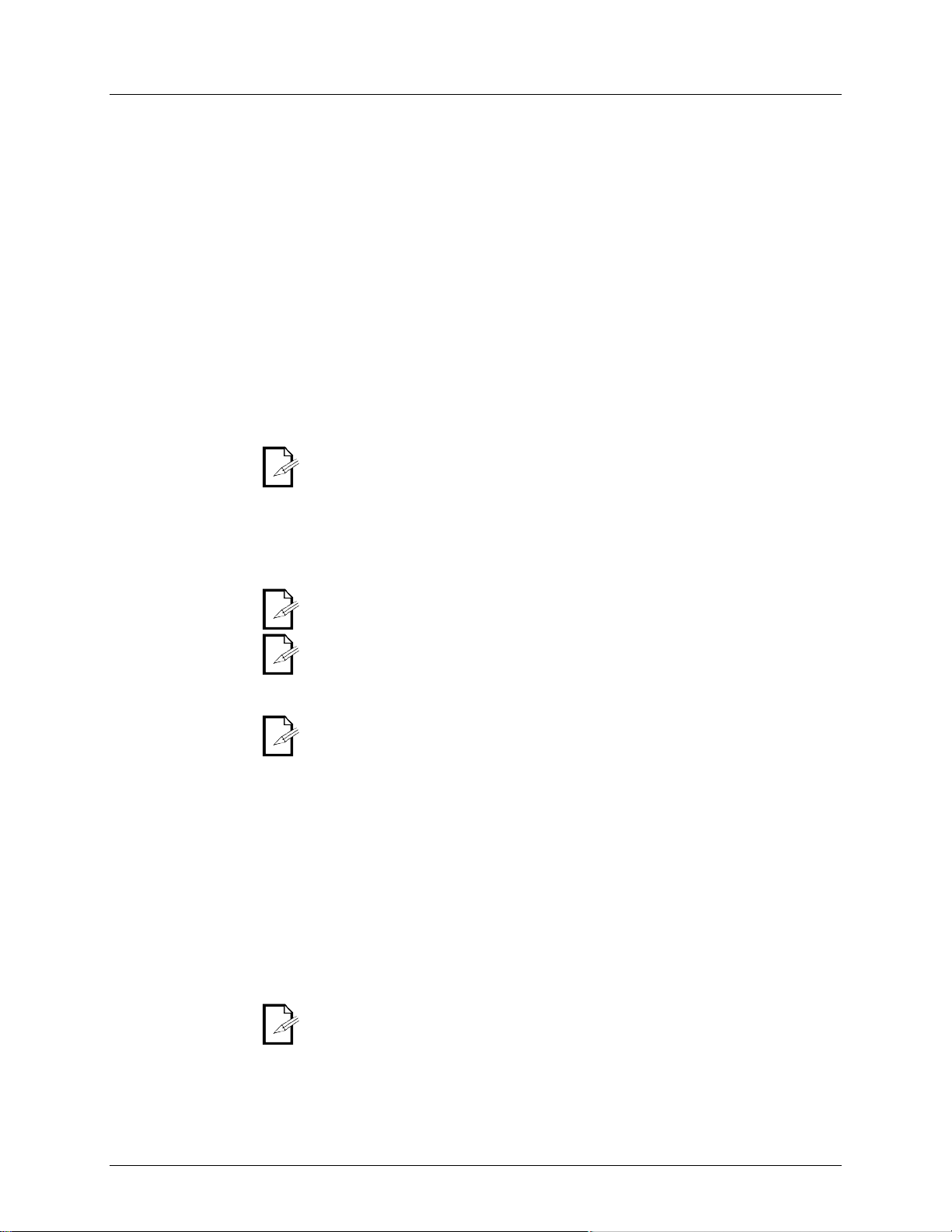
6. Playback
Scene Playback
Manual Scene
This c ontro ller i s capable of playing back a single scene at a tim e. The <SPEED>
Please see the i nstructions
4. Activate another scene, if desired. This will disable any previously selected scene.
Auto Bank Playback
This controller is capable of playing back all 8 scenes on one of the 30 banks. These
faders
Please see the
3. Use the <SPEED> and <FADE TIME> faders to adjust the scene transition.
Only programmed
Music Bank
This controller is capable of playing back all 8 scenes on one of the 30 banks. These
from one scene to another
synchronized to the beat of the music. Please see the instructions below for
2. Using < BANK UP/DOWN>, navigate to the appropriate bank of scenes.
Empty scenes will be skipped during
Chase Playback
There are three different modes of playback for the chases in the Obey™ 40. Please
see the sections below f or detailed in structions on t hese m odes.
They will play back in
Auto Chase
You may control the playback of the chases in this controller by using the <SPEED>
between the individual scenes (steps).
Music Chase
You may synchronize the playback of the chases i n t hi s c ont r oll er to the beat of the
2. Press <MUSIC/BANK COPY>.
Playback Modifications
MIDI Operation
The controller will only respond to MIDI commands on the MIDI channel when it is
set to full stop. Perform all MIDI control using Note on commands. All other MIDI
instructions are ignored. To stop a chase, send the blackout on note.
mode. It is not necessary for the
Playback (Single)
Playback
and <F ADE TIME> faders will not functi on in this mode.
below for further explanation.
1. Set the controller in [MANUAL] playback mode. If [AUTO] or [MUSIC] is visible on the
displ ay, pr ess t h e appropriate button(s ) t o disable th e m od e(s). When these m od es are
disabled, the controller will be in manual scene playback mode.
2. Using < BANK UP/DOWN>, navigate to the appropriate bank of the desired scene.
3. Activate the appropriate scene by pressing <SCENE 1~8>.
scenes will play back in sequential order. The <SPEED> and <FADE TIM E>
are used to control the transition between the individual scenes.
instructions below for further explanation.
1. Press <AUTO/DEL> to set the controller in [AUTO] playback mode.
2. Using < BANK UP/DOWN>, navigate to the appropriate bank of scenes.
The scenes will play in sequential order within the bank.
scenes will play back. Empty scenes will be skipped during playback.
scenes will play back in sequential order. The triggering
will be
further explanation.
1. Press <MUSIC/BANK COPY> to set the controller in [MUSIC] playbac k m od e.
The scenes will play in sequential order within the bank.
Only programmed scenes will play back.
playback
You may activate multiple chases in this controller.
sequential order.
Playback
Playback
Page 14 of 44 Obey™ 40 User Manual Rev. 5 ML
and <FADE TIME> faders. Please see the instructions below for further explanation.
1. Activate the desired chase by pressing <CH A SE 1~6>.
2. Press <AUTO/DEL>.
3. Using the <SPEED> and <FADE TIME> faders, adjust the playback speed and transition
music. Please see the instructions below for further explanation.
1. Activate the desired chase by pressing <C HA SE 1~ 6>.
The controller is always in MIDI receive
display to read [MIDI] for the controller to respond to MIDI commands.
Page 15

Setting the MIDI
Channel
1. Press <MIDI/ADD>. The display should read [MIDI] and the current channel assignment.
3. Press <MIDI/ADD> to save the setting.
MIDI
Configuration
MIDI Note
Function (Turns On/Off)
00~07
Scenes 1~ 8, Bank 1
08~15
Scenes 1~ 8, Bank 2
16~23
Scenes 1~ 8, Bank 3
24~31
Scenes 1~ 8, Bank 4
21~39
Scenes 1~ 8, Bank 5
40~47
Scenes 1~ 8, Bank 6
48~55
Scenes 1~ 8, Bank 7
56~63
Scenes 1~ 8, Bank 8
64~71
Scenes 1~ 8, Bank 9
72~79
Scenes 1~ 8, Bank 10
80~87
Scenes 1~ 8, Bank 11
88~95
Scenes 1~ 8, Bank 12
96~103
Scenes 1~ 8, Bank 13
104~111
Scenes 1~ 8, Bank 14
112~119
Scenes 1~ 8, Bank 15
120
Chase 1
121
Chase 2
122
Chase 3
123
Chase 4
124
Chase 5
125
Chase 6
126
Blackout
Tap Sync
This feature is another method of adjusting the playback speed. I t functions in the
2. Repeat , as n ec essary, unt il t h e time has been set to the desired speed.
It may be a good idea to synchronize pressing this button t hree times along
c (bpm). This will allow the lights to synchronize with
the music.
Fog Control
The Obey™ 40 has a dedicated fog button that will work with compatible
pin connector that
is located on the back panel of the controller.
When the fog LED is on, it indicates that the fog machine has reached the
till
function, but it will not operate for maximum rated time, as it will begin below
the maximum temperature.
Strobe Control
The Obey™ 40 has a dedicated strobe button that will work with compatible
connector that is
located on the back panel of the controll er.
The LED indicator for the strobe button will flash at the sam e rate as the strobe
2. Using < BANK UP/DOWN>, select the MIDI channel (1~16).
(Response)
sam e mod es in which the <SPEED> f ader is act iv e. P lea se s ee th e st eps b elo w f or
the operation.
1. Press <TAP SYNC/DISPLAY> three (3) times. The timing between pressing this button
dete rmines the speed.
with the beat of the musi
CHAUVET® fog machines. This button works with the dedicated 5-
maximum temperature. When the LED is not on, the fog machine may s
CHAUVET® products. This button works with the dedicated ¼”
light(s).
Obey™ 40 User Manual Rev. 5 ML Page 15 of 44
Page 16

7. Technical Information
Maintenance
To maintain optimum performance and minimize wear, fixtures should be cleaned
frequently. Usage and environm ent are contributing factors in determining frequency.
up
This can lead to
reduced lamp life and increased mechanical wear. Be sure to power off fixture before
As a genera l rule, fixt ures s hould b e clean ed at l east tw ice a mo nth. D ust bui ldreduces light output performance and can cause overheating.
conducting maintenance .
• Unplug fixt ure from power.
• Use a vacuum or air compressor a nd a sof t brus h to remove dust c ollected on
• Clean all lenses w hen th e f ixture is cold with a mild s olution of gla ss cleaner or
• App ly solution to t he cloth or tiss ue and drag dirt an d grime to the out side o f the
• Gently polish opt ical surfaces until they are free of haze and lint.
Alw ays dry the part s carefully after cl eaning them .
Never spin a fan using compressed air.
external vents.
Isopropyl Alcohol and a soft lint free cott on cloth or lens tissue.
lens.
Page 16 of 44 Obey™ 40 User Manual Rev. 5 ML
Page 17

Technical
WEIGHT & DIMENSIONS
Warranty .................................................................................... 2-year limited warranty
Length ........................................................................................ 19 in (483 mm)
Specifications
Width .......................................................................................... 3.5 in (89 mm)
Height......................................................................................... 6.75 in (17 1 m m)
Weight ........................................................................................ 5.7 lbs (2.6 kg)
Power
Auto-ranging external power supply ......................................... 100~240 VAC, 50/60 Hz
Power consumption @ 120 V ................................................... <1 W (500 mA) max, 0.2 A inrush
Power consumption @ 230 V ................................................... <1 W (500 mA) max, 0.2 A inrush
INDOOR/OUTDOOR
Rating......................................................................................... For ind oor use only
Thermal
Maximum ambient temperature ................................................ 104° F (40° C)
Control & Programming
Data out put ................................................................................ locking 3-pin XLR female socket
Data pin configuration ............................................................... pin 1 shield, pin 2 (-), pin 3 (+)
Protocols .................................................................................... DMX-512 USITT
Total DMX control channels ...................................................... 192
Ordering Information
Obey™ 40 .................................................................................. OBEY40
WARRANTY INFORMATION
Obey™ 40 User Manual Rev. 5 ML Page 17 of 44
Page 18

In case you need to return a product or request support, follow the procedure below:
If you live in any other country, DO NOT contact CHAUVET®. Instead, contact
your distributor of record. See www.chauvetlighting.com for distributors outside
the U.S., United Kingdom, or Ireland.
If you live outside the U.S., United Kingdom, or Ireland, contact your distributor
of record and follow their instructions on how to return CHAUVET® products
Returns
Call the corresponding CHAUVET® Tech Support office and request a Return
Merchandise Authorization (RMA) number before shipping the product. Be prepared
to provide the model number, serial number, and a brief description of the cause for
e prepaid, in its original box, and with its original
Clearly label the package with the RMA number. CHAUVET® will refuse any product
Write the RMA number on a properly affixed label. DO NOT writ e the RMA number
Before sending the product, clearly write the following information on a piece of
boxing
CHAUVET® reserves the right to use its own discretion to repair or replace
• If you live in the U.S., contact CHAUVET® World Headquarters (see below).
• If you live in the UK or Ireland, contact CHAUVET® Europe Ltd. (see below).
•
to them. Visit our website for contact details.
the return.
You must send the merchandis
packing and accessories. CHAUVET® will not issue call tags.
returned without an RMA number.
directly on the box.
paper and place it inside the box:
• Your name
• Your address
• Your phone number
• The RM A number
• A brief description of the probl em
Be sure to pack the product properly. Any shipping damage resulting from
inadequate packaging will be your responsibility. FedEx packing or doubleare recommended.
returned product(s).
Page 18 of 44 Obey™ 40 User Manual Rev. 5 ML
Page 19

1. Antes De Empezar
Qué va Incluido
• Obey™ 40
Reclamaciones
Si la caja o los contenidos parecen dañados por el transporte, o muestran signos de
manejo incorrecto, notif íqueselo al transportista i nmediatamente, no a CHAUVET®.
Si no lo hace oportunamente, puede quedar invalidada su reclamación al
para su
inspección. Para otras incidencias, como componentes o piezas que falt en, daños
no relacionados con el transporte o daños no evidentes, presente una recl am ación a
CHAU V ET® en el plazo d e 7 días de la entreg a.
Convenciones de
Texto
Los manuales de CHAUVET® usan las siguientes convenciones para diferenciar
Convention
Meaning
[10]
Un conmutador DIP para configurar
<Menu>
Una tecla que se tiene qu e pulsar en el panel de control del apar at o
1~512
Un ran g o de val ores
50/60
Un conjunt o de valores de los cuales s ol o se pud e escoger un o
Una opción de menú que no se modifica (por ejemplo, mostrar el modo
de funcionamiento/estado actual)
ME NÚ >
Configuración
<ENTER>
Una tecla que se tiene qu e pulsar en el panel de control del prod uc t o
ON
Un valor que se tiene que introducir o seleccionar
Símbolos
Este manual usa los siguientes símbolos para información que requiere atención
especial.
Symbol
Meaning
Instalación, configuración o información sobre funcionamiento crítica. Su
causar d añ os al usu ar i o.
Exención de
La información y especificaciones contenidas en este documento están sujetas a
cambio sin previo avi so. CHAUVET® no asume responsabilidad de ningún tipo por
cualquier error u omisión que pueda aparecer en este manual, y se reserva el
hacer este manual en cualquier m om ento. Descargue la última
Publicación en formato electrónico por CHAUVET® en EE.UU.
Author
Fecha
Editor
Fecha
S. Haley Graham
4/23/12
D. Couppe
7/12/12
• Fuen te de Alimentación Externa de12 VDC, 500 mA
• Tarjeta de Garantía
• Manual de Usuario
transportista. Además, guarde la caja y todo el material de embalaje
ci ertos tipos de información del texto norm al.
Configuración
Responsabilidad
Una secuencia de opciones de menú que ha de seguirse
incumplimiento podría hacer que el producto no funcione, que se averíe, o
Instalación o información de configuración importante. El producto puede
no funcionar correctamente si esta información no se usa.
Informac ión útil.
derecho a revisar o re
versió n de www.chauvetlighting.com.
© Copyright 2012 CHAUVET® Todos los derechos reservados.
Impreso en la R. P. China.
Obey™ 40 Manual de Usuario Rev. 5 ML Page 19 of 44
Page 20

Notas de
• Guarde este Manual de Usuario para futuras consultas. Si vende este producto
línea a la que está conectándolo no es superior a la establecida
La unidad debe instalarse en una ubicación con ventilación adecuada, al menos
encendido.
2. Introducción
Características
• Controlado r univ ersal DMX-512
Compat i ble MIDI
Descripc ió n del
El Obey™40 es un controlador de iluminación inteligente universal. Permite el
control de 12 productos compuestos de 16 canales cada uno y 240 escenas
programables. Seis secuencias pueden contener hasta 240 pasos compuestos de
pueden lanzar por
música, MIDI, automáticamente o manualmente. Las asignaciones de canal se
pueden reprogramar para un fácil control de los diferentes dispositivos. En la
superficie encontrará varias herramientas de programación tales como 8
e canal universales, botones de de acceso rápido de escáner y
escena y una pantalla LED para una navegación más sencilla por los controles y las
funciones de menú.
Por favor, lea estas instrucciones detenidamente. Incluyen
información importante sobre la instalación, uso y
mantenimiento de este product o.
Seguridad
a otro usuario, asegúrese de que est e recibe también este manual.
• Aseg úres e siempre de que conecta el prod ucto a la tens ión ad ecuada, y de que
la tensión de la
en la pegatina o en el panel posterior del aparato.
• ¡Este producto está destinado al uso en interiores solamente! Para evitar
riesgos de incendio o descarga, no exponga el aparato a la lluvia o la humedad .
• Aseg úres e de que n o hay materiales inflamables cerca de la unidad cuando
esté en f uncio namient o.
•
a 20'' (50cm) de superficies adyacentes. Asegúrese de que no se han
bloqueado las ranuras de ventilación.
• Desconecte siempr e de la fuente de alim entación antes de repararlo o sustituir
el f usible, y asegúrese de sustit uir el fusible c on uno d e la misma clase.
• La máxima temperatura ambiente (Ta) es de 104º F (40º C). No haga funcionar
el aparato a temperaturas más altas que esta.
• En caso de un problema grave de funcionamiento, deje de usar la unidad
inmediatamente. Nunca intente reparar el producto por usted mismo. Las
reparaciones llevadas a cabo por personal no cualificado pueden provocar
averías o funcionamiento defectuoso. Póngase en contacto con el centr o de
asistencia técnica autorizado más cercano.
• Nunca conecte el dispositivo a un regulador de intensidad.
• Aseg úres e de que el ca ble de a lim entación no está r etorcid o ni estropeado.
• Nunca desconecte de la alimentación tirando del cable.
• Evite la exposición directa de los ojos a la fuente de luz mientras esté
• Controla ha sta 12 luces intel igen tes con hasta 16 canales cada una
• 30 bancos de 8 escenas, 240 escenas máx.
• 192 Canales DMX de control
• 6 juegos de secuencias que contienen 240 escenas
• Desliza dor es rev ersibles
• Canales re-asignables
• Enlace secuencial de secuencias
• Botones de control de niebla y estroboscopio
• Enganche cualquier dispositivo al vuelo
• Activación por ritmo, sincronización al toque y ejecución automática
• Selecto r de polaridad D M X
• Montaje en rack de 3 espacios (3U)
•
Producto
las escenas guardadas en cualquier orden. Los programas se
Page 20 of 44 Obey™ 40 Manual de Usuario Rev. 5 ML
deslizadores d
Page 21

Conce pt o de
Programación
Este controlador tiene varios modos de funcionamiento/reproducción. Se pueden
también programar y disponer múltiples escenas para su reproducción tanto en
Disposición de los
El Obey™ 40 puede controlar hasta 192 canales. Estos canal es están organizados
. Cada aparato contiene 16
canales DMX predet ermi nados. Estos 16 canales están divididos en 2 grupos, a los
Esto permite a los 8 deslizadores físicos
controlar entre 1~8 y 9~16.
Disposición de las
Hasta 240 escenas se pueden guardar en la memoria interna del Obey™ 40. Estas
y
<BANK DOWN>. Cada banco contiene 8 escenas.
Visión General
del Producto
Descripc io ne s de Control
Elemento(s)
Descripción
Muestr a en p antalla los valores de canal DMX/porcentajes, modo de operación
pertinente de configuración/operación
Botones de Selección de Secuencia
Selección direc ta de secuencia (1~6)
Botones de Selec ción de Escena
Selecci ón directa de escena en relac ión con el banco actu al (1~ 30)
Para ajustar los valores DMX, los C 1~8 se pueden ajustar inmediatamente después
después de pulsar el botón de selección de página
Botón de Selección de Página
Conmuta entre los canales 1~8 y los canales 9~16
Zona de Modificación de Modo
Contiene los siguientes controles: MIDI/Add, Program, Auto/Del, Tap Sync/Display
Deslizador de Tiempo de Velocidad
Se usa para m odificar el tiem p o de vel oc idad
Deslizador de Tiempo de Fade
Se usa para m odificar el tiem p o de fade
Botón Estroboscopio
Activa la(s) luz (luces) externa(s) del estroboscopio
Botón de Niebla
Activa la(s ) m áqu in a( s ) extern a(s) de niebla
Botones de Selección
de Escena
Botones de Selección de
Dispositivo
Fader Tiempo de Fade
Botones Selección
Secuencia
Pantalla LED
Botón de Niebla
Botón de
Estroboscopio
Zona Modificación
de Modo
Blackout
Banco Arriba/Abajo
bancos como en secuencias.
Canales del Panel
en 12 grupos, a l os que se accede usando <FIXTURES>
que se accede usando <PAGE SELECT>.
Escenas
escenas están dispuestas en 30 grupos, a los que se accede usando <BANK UP>
Fader Tiempo de Velocidad
Botón Selección
de Página
Pantalla LED
Botones de Selección de Dispositivo
Obey™ 40 Manual de Usuario Rev. 5 ML Page 21 of 44
actual, v el oc idad/tiempo de fade, banco arr ib a/abajo y cu alq uier otra informaci ón
de pulsar el botón de selecc ión del dispositivo correspondiente; los C 9~16,
Page 22

Visión General
(Panel Posterior)
Descripc ió n de las
Conexiones
Botón o deslizador
Función
Salida DM X
Envía el control DMX al (los) dispositivo(s)
Conmutador de Pol aridad DM X
Se puede us ar p ara cambiar la polaridad DMX (hardware)
Usa un controlador MIDi para lanzar externamente bancos, escenas,
secuencias y blackout
Entrada de Corriente Continua
Entrad a pri nc ipal de alim entación
Salida de Estroboscopio
Control ad or es trobosc opi o mono ¼″
Pegatin a de Descripción de
Conexiones
Interruptor On/Off
Enciende/Apaga el controlador
Controlador para niebla DIN de 5 pines (funciona con la mayoría de las
máquinas de niebla CHAUVET®)
Entrad a MIDI
Entrada Corriente Alterna
Salida Estroboscopio
Salida Niebla
Conmutador Polaridad
DMX
Salida DMX
escripción
de Conexiones
Interru pt or d e
Pegatina de D
del Producto
Encendido
Entrada MIDI
Salida de Niebla
Page 22 of 44 Obey™ 40 Manual de Usuario Rev. 5 ML
Proporc i on a la descripc i ón de los controles del pan el posteri or
Page 23

3. Instalación
Corriente Alterna
Este producto requiere una fuente de alimentación externa, que va incluida. La
fuente de alimentación incluida está clasificada como 100~240 VAC, 50/60 Hz, 500
mA máx. Antes de alimentar la unidad, asegúrese d e que la tensión de la l ínea a la
ctando está dentro del rango de voltajes aceptados listados en la
etiqueta pegada al producto o consulte las Especificaciones Técnicas. La
condiciones normales.
Conecte siempre el aparato a un circuito con toma de tierra. Nunca conecte el
producto a un reostato (resistor variable) o circuito de atenuación, incluso si el
canal del reostato o atenuador sirve solo como conmutador 0 a 100%.
Montaje
El Obey™ 40se puede montar en cualquier posición s egura.
Asignación de
El Obey™ 40 puede controlar hasta 12 dispositivos independientes. Cada
dispositivo debe configurarse con las direcciones DMX predeterminadas. Vea el
DMX de inicio de cada uno de los 12
dispositivos.
Producto
Dirección
Conmutador
DIP
Producto
Dirección
Conmutador
DIP
Producto
Dirección
Conmutador
DIP
1 1 1 5 65
1,7 9 129
1,8 2 17
1,5 6 81
1,5,7
10
145
1,5,8 3 33
1,6 7 97
1,6,7
11
161
1,6,8 4 49
1,5,6 8 113
1,5,6,7
12
177
1,5,6,8
Salida de Señal
Con objeto de usar este controlador con múltiples dispositivos, debe conectarlos en
cascada desde la salida del Obey™ 40 usando cables DMX para enlazar de un
dispositivo a otro.
Asignación del
Use esta característica para combinar o unir atributos de control del dispositivo para
distintos dispositivos. Por ejem plo, si está controlando 4 espejos móviles y 4 yugos
e
Utilice esta función para reasignar estos canales a los faders
asignación del fader físico.
Reinicie la asignación de fader a sus valores de fábrica realizando un reinicio
instrucciones
detalladas sobre este procedimiento.
Cuando mueva los canales, debe trasladar el canal previamente asignado a
una nueva direcci ón. Por ejemplo: cuando mueva el canal 12 al canal 1, debe
trasladar el canal 1 a un nuevo canal.
que está cone
especificación de corriente listada indica el consumo de corriente promedio en
Direcciones DMX
Fader Físico
gráfico inferior para las direcciones
móviles, los canales de color, gobo y atenuador pueden no alienarse exactam ent
con los faders físicos.
1, 2 y 3:
1. Pulse <PROGRAM> y <TAP SYNC/DISPLAY>. Así entrará en el modo de asign ac i ón del
fader físico.
2. Seleccione uno de los dispositivos: <FIXTURE 1~1 2>
3. Mueva el fader <SPEED> para seleccionar el deslizador físico (control de canal).
4. Mueva el fader <FADE TIME> para seleccionar el canal DMX.
5. Pulse <MIDI/ADD> para guardar la configuración.
6. Repit a los p as os 3~5 h ast a que todos los faders se hayan as ignado p ar a el dispositivo.
7. Pulse <PROGRAM> y <TAP SYNC/DISPLAY> dos veces para salir del modo de
por software. Vea la sección "Reiniciar el sistema" para
Obey™ 40 Manual de Usuario Rev. 5 ML Page 23 of 44
Page 24

Copiar la
signación del
Este proceso copi ará la asig nación del fader f ísi co de un d ispositi vo a ot ro.
1. Pulse <PROGRAM> y <TAP SYNC/DISPLAY>. Así entrará en el modo de asign ac i ón del
asignación del fader físico.
Fader Inverso
Esta función le permitirá invertir la salida DMX del fader o faders físicos.
del fa der inverso.
Reiniciar el Sistema
Use esta función para revertir todas las escenas al estado en el que se encontraban
4. Todo s los LEDs parpadearán para indicar que el reinicio se ha efectuado con éxito.
¡Esto borrará todas las escenas, secuencias y otras configuraciones! Este
4. Programación
Entrar en el Modo
No se puede hacer ni nguna programación en el O bey™ 40 sin entrar primero en el
Encontrará referencias a este proceso en muchas otras
secciones de este manual de usuario. Pulse y mantenga pulsado PROGRAMA
de progr am a.
Salir del Modo de
Encontrará referencias a este proceso en muchas otras secciones de este manual
programa.
A
Fader Físico
(0~255/255~0)
fader físico.
2. Pulse y man t eng a pulsado el b otón del dispositivo que contie ne la asigna c ión del fader
físic o des ead a.
3. Mientr as m antiene aún pu lsado el bot ón del dispos itivo anter i or, pu ls e y man t eng a
pulsad o el dis p os itivo en el qu e qui ere copiar.
4. Mientr as aú n m ant i en e pu lsados los bot ones de amb os dispositivos, pulse y mant en g a
pulsado <MIDI/ADD>.
5. Mientr as m antiene pulsados es t os tr es bot on es , su elt e el dis positi vo s el ecc ionado en el
paso 2 de más arriba.
6. Mientr as m antiene pulsado <MIDI/ADD>, su elt e el dis p os i ti v o s el ecc i onado en el pas o 3
de más arriba.
7. Suelte <MIDI/ADD>.
8. Los LE Ds de todos los dispositiv os parpadearán.
9. Pulse <PROGRAM> y <TAP SYNC/DISPLAY> dos veces para salir del modo de
Esto no copiará las configuraciones de fader inverso.
1. Pulse <PROGRAM> y <TAP SYNC/DISPLAY> d os ve ces. As í en trará en el mod o d e
asignación del fader inverso .
2. Seleccione uno de los dispositivos: <FIXTURE 1~1 2> (este será el dispositivo para el que
desea modificar los canales).
3. Mueva el fader <SPEED> para seleccionar el deslizador físico (control de canal).
4. Mueva el fader <FADE TIME> para activ ar /d esactiv ar esta funci ón.
5. Pulse <MIDI/ADD> para guardar la configuración.
6. Repit a los p as os 3~5 h ast a que todos los faders se hayan as ignado p ar a el dis p os itivo.
7. Pulse <PROGRAM> y <TAP SYNC/DISPLAY> una vez p ar a s alir del modo d e asi gnación
cuando el producto salió de fábrica.
1. Apague la unidad.
2. Pulse y man t eng a pulsado < BANK UP> y <AUTO/DEL>.
3. Enciend a l a alimentaci ón de la unidad ( mi entras todavía manti ene puls ado < BANK UP>
y<AUTO/DEL>.
proceso puede tardar hasta 30 segundos en completarse.
modo de programa.
de Programa.
durante tres segundos para salir del modo de pr ogram a.
1. Encienda el controlador.
2. Pulse y man t eng a pulsado <PROGRAM> durante tres segundos.
3. Cuando la pantalla LE D m uestre las luces LED d e Pr ograma, habrá entrad o en el m od o
de usuario.
Programa.
1. Mientr as es tá en modo de programa, pulse y mantenga puls ado <PROGRAM> durante
tres segundos.
2. Cuando la pantalla LED con el LED de Programa se apague, habrá salido del modo de
Page 24 of 44 Obey™ 40 Manual de Usuario Rev. 5 ML
Page 25

Crear una Escena
Uti l ice esta f unción para cr ear una apar ienc i a est átic a en el es cenario.
10. Salga del modo de programa.
Puede seleccionar más de un dispositivo a la vez Si lo hace así, no tendrá
control independiente de cada uno de ellos Puede programar múltiples
dispsitivos en la misma escena.
Crear una
Una secuencie es una serie de escenas. Programe las escenas antes de programar
para navegar por las dif erentes páginas de las escenas.
10. Salga del modo de programa.
Modificaciones de Secuencia
Añadir un Paso a una
Esta función añadirá un paso después de cualquier paso dentro de una secuencia.
8. Pulse <MIDI/ADD>. Todos los LEDs del controlador se encenderán.
Borrar una Escena/Paso
1. Entre en el m od o d e pr ogr am a.
6. Todos los LEDs del controlador se encenderán.
Copiar un Banco en una
Esta función copia un banco entero después de cualquier paso existente en una
, desplácese por los bancos hasta que llegue al banco en el
5. Todos los LEDs del controlador se encenderán.
1. Encienda el controlador.
2. Entre en el m od o d e pr ogr am a.
3. Selecci on e un o o m ás dis positi vos .
4. Usando l os 8 des li zadores, m od if ique el valor del canal o can al es d eseados .
5. Cuando haya conseguido la apariencia deseada, pulse <MIDI/ADD>.
6. Use <BANK UP/DOWN> par a s el ecc i on ar el b anco en el que desee (30 pos ib l es) gu ard ar
la esc e na.
7. Una vez s e haya d es pl az ado hasta el b anco desead o, pulse <SCENE> (1~8) para
guardar en ella la escena directamente.
8. Todos los LEDs se encenderán para indicar que la escena se ha guardado.
9. Repit a los p as os 3~8 h ast a que haya ter m in ad o d e pr ogramar todas las esc en as.
Use PAGE A/B para cambiar entre 2 páginas para el dispositivo seleccionado.
las secuencias.
Secuencia
1. Entre en el m od o d e pr ogr am a.
2. Seleccione la secuencia que se programará (1~6).
3. Acced a a la prim era escen a para la secuenc ia pulsan d o el botón <SCENE> apropiado.
Puede usar <BANK UP/DOWN>
4. Una vez el c ontrolador est á m and ando la esc en a c orr ec ta a las luces , pulse <MIDI/ADD>.
5. Todos los LEDs se encenderán cuando la escena se añada a la secuencia.
6. Acced a a la seg un d a escena para la secuenc i a pulsand o el bot ón <SCENE> apropiado.
7. Una vez el c ontrolador est á m and ando la esc en a c orr ec ta a las luces , pulse <MIDI/ADD>.
8. Todos los LEDs se encenderán cuando la escena se añada a la secuencia.
9. Repita los pasos 6~8 hasta que todas las escenas se hayan asignado a la secuencia.
Secuencia
en una Secuencia
Secuencia
1. Entre en el m od o d e pr ogr am a.
2. Active la secuencia.
3. Usando <BANK UP/DOWN>, desplácese por los bancos hasta que llegue al banc o que
contien e l a nu eva es cena.
4. Pulse <TAPSYNC/DISPLAY>. La pantal la cambiar á al modo d e mostrar pas os.
5. Usando <BANK UP/DOWN>, desplác es e al paso que ap ar ecerá antes del nuevo paso.
6. Pulse <MIDI/ADD>. El paso actual en la pantalla se incrementará en uno.
7. Pulse la nueva escena: <SCE NE 1~8>.
2. Active la secuencia.
3. Pulse <TAPSYNC/DISPLAY>. La pantal la cambiar á al m odo de mostrar pasos.
4. Usando <BANK UP/DOWN>, desplác es e al paso que des ee b or r ar .
5. Pulse <AUTO/DEL>.
secuencia.
1. Entre en el m od o d e pr ogr am a.
2. Active la secuencia deseada.
3. Usando <BANK UP/DOWN>
que quiere copiar la secuencia.
4. Pulse <MUSIC/BANK COPY> y <MIDI/ADD> simultáneamente.
Obey™ 40 Manual de Usuario Rev. 5 ML Page 25 of 44
Page 26

5. Modificaciones De Programación
Borrar una
Use esta función para borrar una de las escenas del controlador. Repita esta
que desea borrar.
Borrar Todas las
Use esta función para borrar todas las escenas del controlador.
4. Cuando todos los LEDs parpadeen, la función se ha completado con éxito.
Borrar una
1. Entre en el m od o d e pr ogr am a.
4. Cuando todos los LEDs parpadeen, la función se ha completado con éxito.
Borrar Todas las
Secuencias
1. Entre en el m od o d e pr ogr am a.
Borrar un Banco
1. Entre en el m od o d e pr ogr am a.
4. Cuando todos los LEDs parpadeen, la función se ha completado con éxito.
6. Reproducción
Reprod ucción de
Escena
Reproducción
Este controlador es capaz de reproducir una sola escena a la vez. Los faders
Vea las instrucciones de
previamente.
Reproducción
utomática de
Este controlador es capaz de reproducir las 8 escenas de uno de los 30 bancos.
<FADE
ción entre las escenas individuales. Vea las
3. Use lo s faders <SPEED> y <FADE TIME> par a aj us t ar l a transición d e escena.
Las escenas se reproducirán en orden secuencial dentro del banco. Solo las
escenas programadas se reproducirán. Las escenas vacías se saltarán
durante la reproducción.
operación para cada escena que necesit e borrar.
Escena
Escenas
Secuenciae
de Escenas
1. Entre en el m od o d e pr ogr am a.
2. Use <BANK UP/DOWN> par a n av eg ar p or los bancos d e programa.
3. Pulse y man t eng a pulsado el b otón <AUTO/DEL> mientr as p ulsa la esc en a <SCENE>
1. Apague la unidad.
2. Pulse y man t eng a pulsado < BANK DOWM> y <PROGRAM>.
3. Enciend a l a alimentaci ón de la unidad (mientras todavía mantiene pulsado <BANK
DOWN> y<PROGRAM>.
2. Active la secuencia que va a borrar: <CH ASE 1~ 6>.
3. Pulse <AUTO/DEL> y <CHASE 1~6> simultáneamente.
2. Pulse <AUTO/DEL> y <BANK DOWN> simultáneamente.
3. Mientras mantiene pulsados los botones, APAGUE el controlador.
2. Active el BANCO que quiera borrar.
3. Pulse <AUTO/DEL> y <MUSIC/BANK COPY> simultáneamente.
manual de escena
(única)
A
Banco
<SPEED> y <FADE TIM E> no funcionarán en este modo.
abajo para una explicación más detallada .
1. Configure el controlador en modo de reproducción [MANUAL]. Si [AUTO] o [MUSIC] está
visible en pantalla, pulse los botones correspondientes para deshabilitar los modos.
Cuando estos mod os es t én d esh abilitados, el controlador est ará en modo de r epr oducci ón
de escena manual.
2. Usando <BANK UP/DOWN>, navegue hasta el banco que correspond a a la escena
deseada.
3. Active la secuencia apropiada pulsando <SCENE 1~ 8>.
4. Active otra escen a, si lo desea. Esto desactivará cualquier escena seleccionada
Estas escenas se reproducirán en orden secuencial. Los f aders <SPEED> y
TIME> se usan para controlar la transi
instrucciones de abajo para una explicación más detallada.
1. Pulse <AUTO/DEL> para conf ig urar el contr olador en modo [AUTO] de reproducción.
2. Usando <BANK UP/DOWN>, navegue hasta el banco de escenas que corresponda.
Page 26 of 44 Obey™ 40 Manual de Usuario Rev. 5 ML
Page 27

Reproducción de
Este controlador es capaz de reproducir las 8 escenas de uno de los 30 bancos.
Estas escenas se reproducirán en orden secuencial . El pas o de una escena a la
siguiente se sincronizará con el ritmo de la música. Vea las instrucciones de abajo
2. Usando <BANK UP/DOWN>, navegue hasta el banco de esc en as q u e corresponda.
olo las escenas programadas se reproducirán. Las escenas vacías se
Reproducción de
Secuencia
Hay tres modos diferentes de reproducción para las secuencias en el Obey™ 40.
Puede activar múltiples secuencias en este controlador. Estas se reproducirán
Reproducción de
ecuencia
Puede controlar la reproducción de secuencias en este controlador usando los
. Vea las instrucciones de abajo para una
transic i ón ent r e las escen as in di vi du ales (pas os) .
Reproducción de
Puede sincronizar la reproducci ón de las secuencias de este controlador al ritmo de
2. Pulse <MUSIC/BANK COPY>.
Modificaciones de la
Reproduccións
Funcionamiento
El controlador responderá solamente a comandos MIDI en el canal MIDI cuando
está configurado en parada completa. Realice todo el control MIDI usando
comandos Note on. Cualquier otra instrucción MIDI no se tendrá en cuenta. Para
parar una secuenci a, mande la nota Bl ackout on.
El controlador está siempre en modo receptor MIDI. No es necesari o que en la
Configurar el Canal
MIDI
1. Pulse <MIDI/ADD>. En la pantalla debe leerse [MIDI] y la asignación actual del canal.
3. Pulse <MIDI/ADD> para guardar la configuración.
Banco de Música
para una expli cación más detallada.
1. Pulse <MUSIC/BANK COPY> para configurar el controlador en modo de reproducción
[MUSIC].
Las escenas se reproducirán en orden secuencial dentro del banco.
S
saltarán durante la reproducción.
Vea las secciones siguientes para instrucciones detalladas de estos modos.
en orden secuencial.
S
Automática
Secuencia Musical
faders <SPEED> y<FADE TIME>
explicación más detallada.
1. Active la secuencia deseada pulsando <CHASE 1~6>.
2. Pulse <AUTO/DEL>.
3. Usando los faders <SPEED> y <FADE TIME>, ajust e l a velocidad d e r eproducci ón y
la música. Vea las instrucciones de abajo para una explicación más detallada.
1. Active la secuencia deseada pulsando <CHASE 1~6>.
MIDI
pantalla se lea [MIDI] para que el controlador responda a com andos MIDI.
2. Usando <BANK UP/DOWN>, seleccione el canal MIDI (1~16).
Obey™ 40 Manual de Usuario Rev. 5 ML Page 27 of 44
Page 28

MIDI
Configuration
Nota MIDI
Función (Apaga/Enciende)
00~07
Escenas 1~8, Banco 1
08~15
Escenas 1~8, Banco 2
16~23
Escenas 1~8, Banco 3
24~31
Escenas 1~8, Banco 4
21~39
Escenas 1~8, Banco 5
40~47
Escenas 1~8, Banco 6
48~55
Escenas 1~8, Banco 7
56~63
Escenas 1~8, Banco 8
64~71
Escenas 1~8, Banco 9
72~79
Escenas 1~8, Banco 10
80~87
Escenas 1~8, Banco 11
88~95
Escenas 1~8, Banco 12
96~103
Escenas 1~8, Banco 13
104~111
Escenas 1~8, Banco 14
112~119
Escenas 1~8, Banco 15
120
Secuencia 1
121
Secuencia 2
122
Secuencia 3
123
Secuencia 4
124
Secuencia 5
125
Secuencia 6
126
Blackout
Sincronización al
Esta característica es otro método para ajustar la velocidad de reproducción.
está activo: Vea los
2. Repit a s egún lo necesite, has t a qu e el ti em p o s e haya aj ustado a la vel oc idad des ead a.
Puede ser una buena idea sincronizar pulsando este botón tres veces al ritmo
úsica (bmp). Esto posibilitará que las luces se sincronicen con la
música.
Control de Niebla
El Obey™ 40 t iene un botón dedicado para niebla que funcionará con máquinas de
Este botón funciona con el conector dedicado de 5
pines que está ubicado en el panel post erior del controlador.
Cuando el LED de niebla está encendido, esto indica que la máquina de niebla
ha alcanzado la temperatura máxima. Cuando el LED de niebla no está
funcionar, pero no lo hará en
su tiempo máximo, puesto que lo hará por debajo de la temperatura máxima.
Control de
Estroboscopio
El Obey™ 40 tiene un botón dedicado para estroboscopio que funcionará con
con el conector dedicado
de ¼” que está ubicado en el panel posterior del controlador.
El indicador LED para el botón de estroboscopio parpadeará a la misma
(Response)
Funciona en los mismos modos en los que el fader <SPEED>
Toque
pasos de abaj o para la operación.
1. Pulse <TAP SYNC/DISPLAY> tres (3) veces. El int er val o en tre pulsac i ones d el b ot ón
determina la velocidad.
de la m
niebla CHAUVET® compatibles.
encendido, la máquina de niebla puede todavía
productos CHAUVET® compatibles. Este botón funciona
frecuencia que la luz (o luces) del estroboscopio.
Page 28 of 44 Obey™ 40 Manual de Usuario Rev. 5 ML
Page 29

7. Información Técnica
Mantenimiento
Para mantener un r endimiento óptimo y minimizar el desgaste, los dispositivos han
de limpiarse con frecuencia. El uso y el entorno pueden influir para determinar la
El polvo acumulado reduce el rendimiento de la salida de luz y puede
provocar sobrecalentami ento. Esto puede conducir a una reducción de la vida de la
Asegúrese de apagar el aparato antes
Especificaciones
PESO y DIMENSIONES
Garantía ..................................................................................... garantía limitada de 2 años
frecuencia. Como norma general, los dispositivos deben limpiarse al menos dos
veces al mes.
lám para e inc rementar el des gaste mecáni co.
de llevar a cabo el mantenimiento.
• Des enchufe el dispositivo de la ali mentaci ón.
• Use u n aspi rador o compresor d e aire y un cepi llo suave para q uitar el polvo
depositado en los orifi cios de aireación.
• Limpie todas las l entes cuando el dispositivo esté frío con una solución suave
de limpiacristales o alcohol isopropílico y un paño suave del algodón que no
deje pelusa o paño de gafas.
• Aplique la solución en el paño o gamuza y arrastre el polvo y la suciedad a la
parte externa de l a lente.
• Con cuidado, frote las superficies ópticas hasta que no quede turbiedad ni
pelusas.
Seque siempre las piezas cuidadosamente después de limpiarlas.
Nunca haga girar un ventil ador usando aire comprimido.
Longitud ..................................................................................... 19 in (483 mm)
Técnicas
Ancho ......................................................................................... 3.5 in (89 mm)
Alto ............................................................................................. 6.75 in ( 17 1 m m)
Peso ........................................................................................... 5.7 lbs (2.6 kg)
Power
Fuente d e alim entación externa con detecci ón automática ... 100~240 VAC, 50/60 Hz
Consumo de energía @ 120 V ................................................. <1 W (500 mA) max, 0.2 A inrush
Consumo de energía @ 230 V ................................................. <1 W (500 mA) max, 0.2 A inrush
INTERIOR/EXTERIOR
Apta............................................................................................ Solo p ara us o en interior
Térmica
Máxima temperatura ambiente ................................................. 104° F (40° C)
Control y Programación
Salida datos ............................................................................... conector hembra XLR de 3 pines
................................................................................................... con cierre
Configuración pin datos ............................................................ pin 1 pantalla , pin 2 (-), pin 3 (+)
Protocolos .................................................................................. DMX-512 USITT
Total canales control DMX ........................................................ 192
Información de Pedidos
Obey™ 40 .................................................................................. OBEY40
INFORMACIÓN DE GARANTÍA
Obey™ 40 Manual de Usuario Rev. 5 ML Page 29 of 44
Page 30

En caso de que necesite devolver un producto o solicitar asistencia, siga el
Si vive en los EE. UU., póngase en contacto con la Oficina Central de
Si vive en el Reino Unido o Irlanda, póngase en contacto con CHAUVET®
UVET®. Póngase en
www.chauvetlighting.com
para distribuidores fuera de EE.UU., Reino Unido o Irlanda.
Si vive fuera de los EE. UU., Reino Unido o Irlanda, póngase en cont acto con su
distribuidor de registro y siga sus instrucciones sobre cómo devolverle los
para detalles de
Devoluciones
Llame a la oficina de Asistencia Técnica CHAUVET® correspondiente y pida un
número de Autorización de Devolución de la mercancía (RMA) ant es de enviar el
o, número de serie
Debe enviar la mercancía a portes pagados, en su caja ori ginal y con su em balaje y
con el número de RMA. CHAUVET® rechazará
Escriba el número de RMA en una etiqueta convenientemente adherida. NO
Antes de enviar el producto, escri ba claramente la siguiente información en una hoja
Asegúrese de que em paqueta el producto adecuadamente. Cualquier daño en el
transporte que resulte de un empaquetado inadecuado será responsabilidad suya.
CHAUVET® se reserva el derecho de usar su propio criterio para reparar o
procedimiento siguiente:
•
CHAUVET® (ver más abajo).
•
Europe Ltd (ver más abajo).
• Si vive en cualquier otro país, NO contacte con CHA
contacto con su distribuidor asociado autorizado. Vea
productos CHAUVET®. Visite www.chauvetlighting.com
contacto.
producto. Esté preparado para proporcionar el número de model
y un a breve d escr ipción de la ca usa de l a devolución.
accesorios originales. CHAUVET® no exp edirá etiquetas de devolución.
Etiquete el paquete claramente
cualquier producto devuelto sin un número de RMA.
escriba el número de RMA directamente sobre la caja.
de papel y colóquela dentro de la caja:
• Su nombre
• Su direc ción
• Su número de teléfono
• El númer o de RMA
• Una breve descripción del problema
Se recomienda em paquetado FedEx o de doble caja.
reemplazar productos devueltos.
Page 30 of 44 Obey™ 40 Manual de Usuario Rev. 5 ML
Page 31

1. Avant De Commencer
Ce qui est
• Un Obey™ 40
Réclamations
Si l'emballage ou le contenu sem ble avoir été endommagé pendant le transport, ou
s'il présente des signes de m anipulation sans précaution, veuillez dès réception en
notifier immédiatement le transporteur et non CHAUVET®. Ne pas enr egistrer votre
n auprès du transporteur en temps et en heure peut entraîner une
ci. Gardez l'emballage et tous les matériaux d'em ballage pour
inspection. Pour tout autre problème comme la non livraison de pièces ou
pport avec la livraison ou des vices cachés,
veuillez déposer votre réclamation auprès de CHAUVET® dans les 7 jours suivant la
livraison.
Conve nt io ns de
Texte
Les manuels de CHAUVET® utilisent les conventions suivantes afin de différencier
Convention
Signification
[10]
Un interrupteur DIP à configurer
<Menu>
Une touche sur laquelle appuyer sur le panneau de commande de l'unité
1~512
Une plage de valeurs
50/60
Un ensemb l e de val eurs par mi l equ el on ne peut en choisir qu'une
Une opti on d e m enu à n e pas mod ifier (par ex em ple montr an t le st atut
actuel/ l e mod e de fonctionnement)
MENU > Settings
Une séquence d'options de menu à suivre
<ENTER>
Un bouton sur lequel appuyer sur le panneau de commande de l'appareil
ON
Une valeur à s ais ir ou à sél ectionner
Symboles
Ce manuel utilise les symboles suivants pour mettre en avant des informations
importantes à respecter.
Symbole
Signification
Consignes importantes en matière d'installation, de conf ig uration et d e
l'utilisateur pourrait s'en trouver affecter.
Consignes importantes en matière d'installation ou de configuration Le
pas suivies.
Clause de non
Les informations et caractéristiques contenues dans ce manuel sont sujettes à
changement sans préavis. CHAUVET® ne sera être tenu responsable pour toute
erreur ou omission pouvant être contenue dans ce m anuel. De plus CHAUVET® se
ou réécrire ce manuel à tout moment. Téléchargez la
Im pr imé en Chine Publié électron iquement par CH AUVET® aux États-Unis.
Author
Date
Editor
Date
S. Haley Graham
4/23/12
D. Couppe
7/12/12
Compris
• Une Source Externe d'alimentation 12 VCC, 500 mA
• Une Fiche de Garantie
• Un Manuel d'utilisation
réclamatio
invalidation de celle-
composants, des dommages non en ra
certains types d'informations du texte en général.
Settings
fonctionnement. Le non-respect de ces consignes peut entraîner le non
foncti onn em ent de l'appareil ou lu i c auser des dom m ag es. D e mêm e,
produit peut ne pas fonctionner correctement si ces instructions ne sont
Informations utiles.
Responsabilité
réserve le droit de revoir
dernière version de ce manuel sur www.chauvetlighting.com.
© Copyright 2012 CHAUVET®. Tous droits réservés.
Manuel d'utilisation de l'Obey™ 40 Rev. 5 ML Page 31 of 44
Page 32

Consi gn es de
• Veuillez conser ver c e m anuel d'utilisation pour référence fu ture. Si v ous étiez
une personne non qualifiée peut entraîner des dommages ou un fonctionnement
Veuillez lire et assimiler ces consignes. Elles reprennent
d'importantes informations en matière d'installation,
d'utilisation et de maintenanc e de l'appa rei l.
Sécurité
amené à vendre cet a ppareil à un autre util isateur , veillez à l eur remettre ce
manuel également.
• Assurez-vous de toujours connecter cet appareil à un voltage adéquat et que le
voltage de ligne auquel vous vous connectez n'est pas supérieur à celui repris
sur l'étiquette apposée sur l'unité ou indiqué sur le panneau arrière de l'unité.
• Ce produit ne doit être utilisé qu'en intérieur ! Afin d'éviter tout risque d'incendi e
ou décharge élect rique, veillez à n'exposer cet appareil ni à la pluie ni à
l'humidité.
• Ne laissez aucun produit inflammable dans un rayon de 50 cm de l'appareil
lorsque celui-ci fonctionne.
• Installez toujours cet appareil dans en endroi t bien ventilé, à au moins, 20
pouces (50 cm) des surf aces adjacentes. Assurez-vous qu'aucune fente de
ventilation ne soi t obstruée.
• Déconnectez toujours de l'alimentation principale avant de procéder à tout
entretien ou remplac ement de fusibl e et ass urez-vous que le nouveau fusible
soi t de même typ e.
• La tempé rature ambiante (Ta) maximal e supportée par cet app areil est de
104° F (40 ° C). Évi tez de faire foncti onner cette unité à des temp ératures
supérieures à celles-ci.
• En cas de séri eux problèmes de foncti onnement, arrêtez l'unité immédiatement.
N'essayez jamais de réparer l'unité vous-même. T oute r épar ation eff ectué e par
err atique de l'appareil. M ettez-vous en rel ation avec le centre d'assistance
technique autorisé le plus près de chez vous.
• Ne co nnectez jamai s l'appar ei l à un p ack gr adat eur.
• Veillez à ce que le co rdon d'alimentati on ne soit jamai s pincé ou end omma gé.
• Ne débranchez j amais l'appareil en tirant sur son cordon d'alimentation.
• Évitez tout c onta ct visuel direc t avec la source lumineuse quand cet appar eil est
en marche.
Page 32 of 44 Manuel d'utilisation de l'Obey™ 40 Rev. 5 ML
Page 33

2. Introduction
Caractéristiques
• Jeu d'orgues univers el DMX-512
Compat i ble MIDI
Descript io n de
L'Obey™40 est un jeu d'orgues universel intelligent pour éclairage. Il permet de
commander 12 unités comprenant 16 canaux chacune et jusqu'à 240 scènes
programmables. Six chenill ards peuvent comprendre jusqu'à 240 pas composés de
quel que soit l'ordre. Les programmes peuvent être lancés
manuellement, automatiquement, par la musique ou commande MIDI. Les
assignations de canaux peuvent être reprogrammées pour facil iter la commande de
comme 8 curseurs universels de canaux, un accès facile aux boutons de scène et de
balayage ainsi qu'un voyant d'affichage LED pour une navigation facilité parmi les
fonctions de menu ou commande.
Concept de
Programmation
Ce jeu d' or gues com pr end pl usi eu rs modes de l ect ur e/ fon cti on nem ent . D e mul ti ples
scènes peuvent égalem ent être programmées et or ganisées de manière à êtr e lues
Disposition de la
L'Obey™ 40 peut commander jusqu'à 192 canaux. Ces canaux sont organisés en 12
. Chaque unité comprend 16 canaux DMX
prédéterminés. Ces 16 canaux sont divisés en 2 groupes, accessibles depuis
es physiques peuvent ainsi commander les
canaux 1 à 8 et 9 à 16.
Disposition des
Vous pouvez enregistr er jusqu'à 240 scènes dans l a mémoire interne de l'Obey™
et
<BANK DOWN>. Chaque banque contient 8 scènes.
• Commande jusqu'à 12 projecteurs intelligents comprenant jusqu'à 16 canaux
chacun
• 30 banques de 8 scènes pour un total de 240 scènes au maximum
• Commande jusqu'à 192 canaux DMX
• 6 jeux de chenill ards comprenant 240 scènes
• Curseurs réversibles
• Canaux pouvant être réassignés
• Chaînage des chenillards en séquences
• Boutons de commande du stroboscope et du brouillard
• Prenez n'importe quelle unité à la volée
• Activation au rythme de la musique, synchro tap et fonctionnement automatique
• Sélection de la polarité du DMX
• Montage en rack de trois espaces (3 U)
•
l'Appareil
scènes enregistrées,
Console d'éclairage
Scènes
différentes unités. En surface, vous trouverez différents outils de programmation
aussi bien depuis des banques que des chenillards.
groupes, accessibles depuis <FIXTURES>
<PAGE SELECT>. Les 8 potenti omètr
40. Ces scènes sont organisées en 30 groupes, accessibles depuis <BANK UP>
Manuel d'utilisation de l'Obey™ 40 Rev. 5 ML Page 33 of 44
Page 34

Vue d'Ensemble du Produit
Description du Tableau de Commandes
Élément(s)
Description
Affiche les valeurs en p our centag e/ les c anau x D M X, le m od e de f onctionnement
de foncti on n em ent/ configuration app licable
Boutons de Sélection de
Chase (Chenillards)
Boutons de Sélection de
Scene (Scène)
Pour régl er les valeurs D M X, l es c an au x 1 à 8 peu ven t êtr e ajustés im m édi atement
16 après av oir appuyé sur l e bou t on d e sélection d e page
Boutons de Sélection de
Page
Zone de Changement de
Mode
Potentiomètre "Speed
Vitesse
Potentiomètre "Fade
temps de Fondu
Bouton "Strobe" de
Stroboscope
Bouton "Fog" de
Brouillard
Scene (scène)
Boutons de Sélection de
Boutons de Sél ec tion de Page
Potentiomètre "Fade
Temps d e Fond u
Potentiomètre
Vitesse
Boutons de Sélection
de Chase (chenillards)
Écran LED
Brouillard
Bouton "Strobe"
de Stroboscope
Noir Général
Banque Haut/Bas
Boutons de Sélection de
Fixture (unité)
Bouton "Fog" de
"Speed Time" de
Sélecti on de
Time" de S él ect ion de
Zone de
Changem en t de
Mode
Écran LED
Boutons de Sélection de
Fixture (Unité)
Time" de Sélection de
Time" de Sélection de
actuel, l e tem ps d e f ondu /la vitess e, les banqu es (haut/b as) et toute autr e information
Sélection directe des chenillards (1 à 6)
Sélection directe d'une scène en relation avec la banque choisie (1 à 30)
après avoi r appuyé sur l e bouton de sél ect i on de l'u nité en question, les c anaux 9 à
Commute entre les canaux 1 à 8 et les canaux 9 à 16
Reprend les commandes suivantes: MIDI/Add, Program, Auto/Del, Tap Sync/Display
Utilisé pour modifier la vitesse
Utilisé pour modifier le temps de fondu
Active la (les) lumière(s) de stroboscope externe(s)
Activ e la (les) machine(s ) à brouillar d ext er n e(s )
Page 34 of 44 Manuel d'utilisation de l'Obey™ 40 Rev. 5 ML
Page 35

Vue d'Ensemble
(Panneau Arrière)
Descript io ns des
Connexions
Bouton ou Potentiomètre
Fonction
Sortie DMX
Envoie des commandes DMX à (aux) l'unité(s)
Commutate urs de Polar ité DMX
Utilisés pour modifier la polarité DMX (matériel)
Utilisez un jeu d'or gu es MID I p our déclenc h em ent extern e d es b anq u es,
scènes, chenillards et du noir général
Entrée Alimentation CC
Entrée d' al im en tation pri nc ip al e
Sortie Stroboscope
Commande de stroboscope 1/4" mono
Étiquette de Description des
Connexions
Interrupteur Marche/Arrêt
Met le jeu d'orgues sous et hors tension
Comman d e DIN d e brouillar d à 5 broc h es (compati ble avec la majorité des
machines à brouillard de CHAUVET®)
Entrée MI DI
Entrée Alimentation CC
Sortie Stroboscope
Sortie du
Commutateurs de
Polarité DMX
Sortie DMX
des Connexions
Interrupteur
de l'Appareil
Étiquette de Description
Brouillard
Marche/Arrêt
Entrée MIDI
Renseigne une description des commandes du panneau arrière
Sortie du Brouillard
Manuel d'utilisation de l'Obey™ 40 Rev. 5 ML Page 35 of 44
Page 36

3. Configuration
Alimen ta tion CA
Cet appareil nécessite une source d'alimentation externe, incluse. L'alimentation
incluse prend en charge toute tension d'entrée comprise entre 100 et 240 VCA,
vous que la
ne à laquelle vous vous connectez est comprise dans la plage des
tensions reprise sur l'étiquette apposée au produit ; vous pouvez également
La capacité nominale affichée indique la
consommation courante dans des conditions normales d'utilisation.
Connectez toujours votre unité à un circuit relié à la terre. Ne connectez jamais
l'appareil à un rhéostat (résistance variable) ou un circuit voileur, même si
de gradation que
comme interrupteur 0 à 100%.
Installation
L'Obey™ 40 peut êtr e monté dans n'importe quelle position, du moment où celle-ci
est sécurisée.
Configuration
dresses
DMX
L'Obey™ 40 peut commander jusqu'à 12 unités séparées. Chaque unité doit être
UNITÉ
Adresse
Commutateur
DIP
UNITÉ
Adresse
Commutateur
DIP
UNITÉ
Adresse
Commutateur
DIP
1 1 1 5 65
1,7 9 129
1,8
2
17
1,5 6 81
1,5,7
10
145
1,5,8
3
33
1,6 7 97
1,6,7
11
161
1,6,8
4
49
1,5,6 8 113
1,5,6,7
12
177
1,5,6,8
Sortie de Signal
Pou r uti l iser ce j eu d'orgues avec de multiples unités, vo us devez les raccorder entre
elles depui s la sortie de l'O bey™ 40, au moyen de câbles DMX.
Attribution du
otentiomètre
Utilisez cette fonctionnalité pour combiner ou unifier les attributs de commande de
pro jec teur s à
miroir mobile ou 4 à lyre asservie, les canaux de couleur, gobo ou gradateur peuvent
ne pas être parfaitement alignés sur les potentiomètres physiques. Utilisez cette
d'assi gn ati on d u p oten tiomètr e ph ys iq u e.
Pour réinitialiser l'assignation des potentiomètres à la configuration d'usine,
la section
"Réinitialisation du systèm e" pour de plus amples instructions sur la manière
de procéder.
Lors du déplacement de canaux, il est impératif de réallouer le canal
précédemment adressé à un nouvel emplacement. Par exemple, lors du
du canal 12 vers le canal 1, il est impératif de réalloué le canal 1 à
un nouvel emplacement.
des A
50/60 Hz et 500 mA max. Avant de mettre l'unité sous tension, assureztension de lig
consulter les spécificités techniques.
vous n'avez l'intention de vous servir du rhéostat ou canal
configurée sur des adresses DMX prédét erminées. Veuil lez consulter le tableau cidessous pour connaître les adresses de départ DMX de chacune des 12 unités.
P
l'a ppar eil pour diff éren tes u nit és. Par ex empl e, s i vou s com man dez 4
Physique
fonction pour réassigner ces canaux aux potentiomètres 1, 2 et 3.
1. Appuyez sur<PROGRAM> et <TAP SYNC/DISPLAY>. Vous entrere z ains i dans le mode
d'assi gn ati on d u p oten tiomètr e ph ys iq u e.
2. Sélectionnez une des unités: <FIXTURE 1~12>
3. Déplac ez l e potentiomètre <SPEED> (vitesse) afin de sélectionner le potentiomètre
physique (canal de commande).
4. Déplac ez l e potentiomètre <FADE TIME> (temps de fondu) pour sélectionner le canal
DMX.
5. Appuyez sur <MIDI/ADD> pour enregistrer la configuration.
6. Répétez les étapes 3 à 5 jusq u'à ce que tous l es p otentiomètres de cet apparei l ai ent été
assignés.
7. Appuyez sur <PROGRAM> puis <TAP SYNC/DISPLAY> deux fois pour sortir du mode
procédez à une réinitialisation. Veuillez vous référer à
déplacement
Page 36 of 44 Manuel d'utilisation de l'Obey™ 40 Rev. 5 ML
Page 37

Attribution du
otentiomètre
Ce processus copiera l'assignation du potentiomètre physique d'une unité à l 'autre.
1. Appuyez sur<PROGRAM> et <TAP SYNC/DISPLAY>. Vous ent r er e z ains i dans l e mod e
d'assi gn ati on d u p oten tiomètr e ph ys iq u e.
Cette action n'entraînera pas la copie de l a/des configuration(s) inversée(s) du
Potentiomètre
Cette fonction vous permet d'inverser la sortie DMX du/des potentiomètre(s)
d'assi gn ati on d e p oten tiomètr e in versé.
Réinitialisation du
Utilisez cette fonction pour que tous les paramètres et scènes soient réinitialisés à
4. Toutes l es LED cl ig noterons in diq u ant que la réin iti alisati on a ét é effectu ée av ec s uc cès.
! Ce
P
Physique
Inversé
(0~255/255~0)
d'assi gn ati on d u p oten tiomètr e ph ys iq u e.
2. Pressez et maintenez enfoncé le bouton de l'unité dans lequel se trouve l'assignation du
potentiomètre physique désiré.
3. Tout en mai ntenant enfoncé le bout on de l'unité préc éd en te, pressez et maintenez
enfonc é le b outon de l'unité dans laqu el le vous désir ez ef fectuer la c opi e.
4. Tout en mai ntenant enfoncés les deu x b outons com m e ind iq ué précédemment, pressez et
mainten ez enfoncé <MIDI/ADD>.
5. Tout en mai ntenant enfoncés les tr ois b outons com m e indi qu é précédemment, relâchez
celui de l'u ni té sélecti on née aupar av an t à l'étape n°2.
6. Tout en mai ntenant enfoncé <MIDI/ADD>, relâchez le bouton de l'unité sélectionnée
auparav an t à l' étap e n°3.
7. Relâchez <MIDI/ADD>.
8. Les LE D de toutes les unité s clignoteront.
9. Appuyez sur <PROGRAM> puis <TAP SYNC/DISPLAY> deux fois pour sortir du mode
potentiomètre.
physique(s).
1. Appuyez sur<PROGRAM> et <TAP SYNC/DISPLAY> deux fois. Vous entrerez ainsi dans
le mode d'assignation de potentiomètre inversé.
2. Sélectionnez une des unités: <FIXTURE 1~12> (c'est l'appareil dont vous souhaitez
modifier les canaux).
3. Déplac ez l e potentiomètre <SPEED> (vitesse) afin de sélectionner le potentiomètre
physique (canal de commande).
4. Déplac ez l e potentiomètre <FADE TIME> pour activer/désactiver cette fonction.
5. Appuyez sur <MIDI/ADD> pour enregistrer la configuration.
6. Répétez les étapes 3 à 5 jusq u'à ce que tous l es p otentiomètres de cet apparei l ai ent été
assignés.
7. Appuyez sur <PROGRAM> et <TAP SYNC/DISPLAY> une fois pour sortir du mode
Système
leur configuration d'usine.
1. Mettez l'unité hors tension.
2. Press ez et mai ntenez enfoncé <BANK UP> et <AUTO/DEL>.
3. Mettez l' un ité sous tens i on (t ou t en mainten ant enfonc é <BANK UP> et <AUTO/DEL>).
Toutes les scènes, chenillards et autres paramètres seront effacés
processus peut prendre jusqu'à 30 secondes.
Manuel d'utilisation de l'Obey™ 40 Rev. 5 ML Page 37 of 44
Page 38

4. Prog rammation
Entrer dans le
Mode
Vous ne pouvez ri en programmer dans l 'Obey™ 40 à moins de vous trouver dans le
mode programmation. Vous trouverez de nombreuses références à ce processus
dans d'autres sections de ce manuel. En mode programmation, pressez et
pendant 3 secondes pour sortir de ce
entré en mode programmation.
Sortir du Mode
Vous trouverez de nombreuses références à ce processus dans d'autres sections de
sorti du mod e program m ati on .
Créer une Scène
Utilisez cette fonction pour créer une ambi ance statique sur scène.
10. Sortez du mode programmation
Vous pouvez sélectionner une ou plusieurs unités à la fois. Si vous le faites,
vous est possible de
programmer de multiples unités dans une même scène.
Utilisez les pages A/B pour passer d'une page à l'autre entre ces deux pages
Créer un
Un chenillard est une série de scènes. Programmez les scènes avant de
10. Sortez du mode programmation
Programmation
Programmation
maintenez enfoncé le bouton <PROGRAM>
menu.
1. Mettez l e jeu d' or g u es s ous tens ion.
2. Pressez et maintenez enfoncé le bouton <PROGRAM> pendant 3 secondes.
3. Quand les LE D de program m at ion de l'écran LED s'all um en t , c el a sig nifie que vous êtes
ce manuel.
1. En mode programmation, pr essez et maintenez enf oncé le bouton <PROGRAM> pendant
3 secondes.
2. Quand les LE D de programmation de l'écran LED s'éteignent, cela signifie que vous êtes
1. Mettez l e jeu d' or g u es s ous tens ion.
2. Entrez dans le mode programmation.
3. Sélecti onnez une ou pl us i eur s uni tés.
4. Modifi ez, à l'aide des 8 pot ent i om èt res la valeur du /d es c anal(aux) d és iré(s).
5. Une fois l'ambiance désirée configurée, appuyez sur <MIDI/ADD>.
6. Utilisez <BANK UP/DOWN> pour sélectionner la banque désirée (parmi les 30 possibles)
dans laquelle vous souhaitez enregistrer la scène.
7. Une fois arrivé sur la banque désirée, appuyez sur le bouton <SCENE> (1 à 8) pour y
enregistrer directement la scène.
8. Toutes l es LED cl ig noteront pour indiquer que la scèn e a ét é enr egistrée.
9. Répétez les étapes 3 à 8 jusq u'à ce que vous ay ez t er m in é de programm er tou tes les
scènes.
vous ne pourrez les commander individuellement. Il
d'un appareil sélectionné.
programmer les chenillards.
Chenillard
Page 38 of 44 Manuel d'utilisation de l'Obey™ 40 Rev. 5 ML
1. Entrez dans le mode programmation.
2. Sélecti onnez le chen il lard à progr am m er (1 à 6).
3. Appelez la première scène du chenillard en appuyant sur le bouton<SCENE>
correspondant. Vous pouvez utiliser les boutons < BANK UP/DOWN> pour naviguer entre
les différentes pages des scènes.
4. Une fois que le jeu d'org u es en v oi e la bonne sc ène vers l es projecteurs, app u yez sur
<MIDI/ADD>.
5. Toutes l es LED cl ig noteront ind iquant que la scène a été aj outée au ch enill ard.
6. Appelez la deuxième scène du chenillard en appuyant sur le bouton<SCENE>
correspondant.
7. Une fois que le jeu d'org u es en v oi e la bonne sc ène vers l es projecteurs, app u yez sur
<MIDI/ADD>.
8. Toutes l es LED cl ig noteront ind iquant que la scène a été aj outée au ch enill ard.
9. Répétez les étap es 6 à 8 jusq u'à ce que les scènes aient été ajoutées au chenil l ar d.
Page 39

Modifications Apportées au Chenillard
Ajouter un pa s à un
Cette fonction ajoutera un pas après tout pas dans un chenillard
8. Appuyez sur <MIDI/ADD>. Toutes les LED du jeu d'orgues clignoteront.
Supprimer une Scène/un
pas d'un Chenillard
1. Entrez dans le mode programmation.
6. Toutes l es LED du j eu d'orgu es clignoter on t.
Copier une Banque dans
Cette fonction copie une banque entière après tout pas ayant été créé dans un
5. Toutes l es LED du j eu d'orgu es clignoter on t.
5. Modifications Apportees Aux Programmes
Supprim e r un e
Utilisez cette fonction pour supprim er une scène dans le jeu d'orgues. Répétez ce
que vous désirez supprimer.
Supprimer
outes les
Utilisez cette fonction pour supprimer toutes les scènes dans le jeu d'orgues.
succès.
Supprim e r un
1. Entrez dans le mode programmation.
succès.
Supprimer Tous
les Chenillards
1. Entrez dans le mode programmation.
Supprim e r un e
Banque de
Scènes
1. Entrez dans le mode programmation.
Chenillard
un Chenillard
1. Entrez dans le mode programmation.
2. Activez le chenillard.
3. En utilis ant l es b out ons <BANK UP/ DOWN>, parcourez les banques jusqu'à trouver celle
dans laquelle la nouvelle scène a été enregistrée.
4. Appuyez sur <TAPSYNC/DISPLAY>. L'affichage passera en mode affichage des pas.
5. En utilis ant l es b out ons<BANK UP/DOWN>, faites défiler jusqu'à atteindre le pas qui
apparaîtra avant le nouveau pas.
6. Appuyez sur <MIDI/ADD>. L e p as ac tu el à l' écran augmenter a d'u n.
7. Appuyez sur la nouvelle scène: <SCENE 1~8>.
2. Activez le chenillard.
3. Appuyez sur <TAPSYNC/DISPLAY>. L'affichage passera en mode affichage des pas.
4. En utilis ant l es b out ons <BANK UP/DOWN>, faites d éfi l er jus qu'à attei n dr e le pas que
vous désirez supprimer.
5. Appuyez sur <AUTO/DEL>.
chenillard.
1. Entrez dans le mode programmation.
2. Activez le chenillard désiré.
3. En utilis ant l es b out ons <BANK UP/ DOWN>, f ait es d éfi l er les banques jusqu'à att ei ndre la
banque que vous désirez copier dans le chenillard.
4. Appuyez simultanément sur<MUSIC/BANK COPY> et <MIDI/ADD>.
processus pour chaque scène que vous désir ez supprimer.
Scène
T
1. Entrez dans le mode programmation.
2. Utilisez les boutons <BANK UP/DOWN> pour navi gu er p ar m i les ba nq u es du program m e.
3. Pressez et maintenez enfoncé le bouton <AUTO/DEL> tout en appuyant sur la SCENE
1. Mettez l'unité hors tension.
2. Press ez et mai ntenez enfoncé les b out ons < BANK DOWN> et <PROGRAM>.
3. Mettez l' un ité sous tens i on (t ou t en mainten ant enfoncé <BANK DOWN> et
Scènes
4. Quand les LED clignoteront, cela indiquera que la suppression a été effectuée avec
2. Activez le chenillard à supprimer: <CHASE 1~6>.
Chenillard
3. Pressez simultanément sur <AUTO/DEL> et <CH AS E 1~ 6> .
4. Quand les LED clignoteront, cela indiquera que la suppression a été effectuée avec
2. Pressez simultanément <AUTO/DEL> et < BANK DOWN>.
3. Tout en mai ntenant enfoncé les b out ons, mettez le jeu d'or gu es hors tension.
2. Activez la BANQUE que vou s désirez ef facer .
3. Presser simultanément sur <AUTO/DEL> et <MUSIC/BANK COPY>.
4. Quand les LE D cl ignoter on t, cela indiquera que la suppression a été effectuée avec
<PROGRAM>).
succès.
Manuel d'utilisation de l'Obey™ 40 Rev. 5 ML Page 39 of 44
Page 40

6. Lecture
Lectur e de Scène
Lecture Manuelle de
Ce jeu d'orgues est en mesure de l ire une seule scène à la fois. Les potentiomètres
ne fonctionneront pas dans ce mode. Veuillez vous
désactivation de toute scène précédemment sélectionnée.
Lecture
utomatique de
Ce jeu d'orgues est capabl e de lire les 8 scènes d'une des 30 banques. Ces scènes
sont utilisés pour commander la transi tion entre des scènes individuelles. Veuillez
scènes.
Les scènes seront lues en ordre séquentiel dans la banque. Seules les scènes
Lecture d'une
Ce jeu d'orgues est capabl e de lire les 8 scènes d'une des 30 banques. Ces scènes
seront lues en ordre séquentiel. Le passage d'une scène à une autre se fera en
Veuillez vous référer aux i nstructions
désirée.
les scènes programmées seront lues. Les scènes vides seront sautées
Lecture de
L'Obey™ 40 propose trois modes différents de lecture de chenillards. Veuillez
illées relatives à ces
modes.
Vous pouvez activez de multiples chenillards dans ce jeu d'orgues Ils seront
Lecture
utomatique de
Vous pouvez comm ander la lecture des chenillards dans ce jeu d'orgues en utilisant
. Veuillez vous référer aux
la transition entre les scènes individuel les (pas).
Lecture de
Chenillards de
Vous pouvez synchroniser au rythme de la musique la lecture de ces chenillards
dessous pour de plus
2. Pressez <MUSIC/BANK COPY>.
Scène (simple)
A
Banque
Banque de Musique
<SPEED> et <FADE TIME>
référer aux instructions ci-dessous pour de pl us amples i nform ations.
1. Mettez le jeu d'orgues sur le mode de lecture [MANUAL]. Si s'affiche à l'écran [AUTO] ou
[MUSIC], appu yez s ur le( s ) b outon(s) ad éq u at (s ) pour désactiver le(s) mode(s) Quand ces
modes sont désactivés, le jeu d'orgues sera alors en mode de lecture manuelle de scène.
2. En utilis ant l es b out ons <BANK UP/ DOWN>, naviguez jus qu ' à at t ein dre la banqu e d e la
scène désirée.
3. Activez la scène en quest i on en ap puyant sur <SCENE 1~8>.
4. Activez ég al em ent une autr e scène si vous le vou lez. Cett e action entraînera l a
seront lues en ordre séquentiel. Les potentiomètres <SPEED> et <FADE TIME>
vous référer aux i nstructions ci-dessous pour d e plus amples information s.
1. Pressez le bouton <AUTO/DEL> p our met tr e le jeu d'org u es en mod e de l ecture [AUTO].
2. En utilis ant l es b out ons <BANK UP/ DOWN>, naviguez jusqu'à la banque de scènes
désirée.
3. Utilisez les potentiomètres <SPEED> et <FADE TIME> pour ajuster la transition entre
programmées seront lues. Les scènes vides seront sautées lors de la lecture.
synchronisation avec le ry t hme de l a m u si q u e.
ci-dessous pour de plus amples informations.
1. Pressez <MUSIC/BANK COPY> pour m ettre le jeu d'or g u es en m od e de lectur e [MUSIC].
2. En utilis ant l es b out ons <BANK UP/ DOWN>, naviguez jusqu'à la banque de scènes
Les scènes seront lues en ordre séquentiel dans la banque.
Seules
lors de l a l ect ure.
Chenillards
A
Chenillard
Musique
Page 40 of 44 Manuel d'utilisation de l'Obey™ 40 Rev. 5 ML
consulter la section ci-après pour connaître les instructions déta
lus en ordre séquentiel.
les potentiomètres <SPEED> et <FADE TIME>
instruct ions ci-dessous pour de plus amples informations.
1. Activez le chenillard voulu en appuyant sur <CHASE 1~6>.
2. Appuyez sur <AUTO/DEL>.
3. En utilis ant l es p oten t i om ètres <SPEED> et <FADE TIME> ajust ez la vitesse de lect ure et
dans ce jeu d'orgues. Veuillez vous référer aux instructions ciamples informations .
1. Activez le chenillard voulu en appuyant sur <CH ASE 1~6>.
Page 41

Modification s A pp or t ées
à la Lecture
Fonctionnement
Ce jeu d'orgues ne répondra qu'aux commandes MIDI sur le canal MIDI quand sur
sur l es
commandes. Toutes les autres instructions MIDI sont ignorées. Pour arrêter un
chenillard, envoyez le noir général en note.
Le jeu d'orgues sera toujours en mode de réception MIDI. L'écran ne doi t pas
jeu d'orgues réponde aux
commandes MIDI.
Configurer le Canal
1. Appuyez sur <MIDI/ADD>. L' écr an devrait aff ic her [MIDI] et in di qu e l ' ass i gn ation actu elle
3. Appuyez sur <MIDI/ADD> pour enregistrer la configuration.
Configuration
Note MIDI
Fonction (Marche/Arrêt)
00~07
Scènes 1 à 8, b anq ue 1
08~15
Scènes 1 à 8, b anq ue 2
16~23
Scènes 1 à 8, b anq ue 3
24~31
Scènes 1 à 8, b anq ue 4
32~39
Scènes 1 à 8, b anq ue 5
40~47
Scènes 1 à 8, b anq ue 6
48~55
Scènes 1 à 8, b anq ue 7
56~63
Scènes 1 à 8, b anq ue 8
64~71
Scènes 1 à 8, b anq ue 9
72~79
Scènes 1 à 8, b anq ue 10
80~87
Scènes 1 à 8, b anq ue 11
88~95
Scènes 1 à 8, b anq ue 12
88~95
Scènes 1 à 8, banque 13
104~111
Scènes 1 à 8, b anq ue 14
112~119
Scènes 1 à 8, b anq ue 15
120
Chenillard 1
121
Chenillard 2
122
Chenillard 3
123
Chenillard 4
124
Chenillard 5
125
Chenillard 6
126
Noir gén ér al
Tap Sync
Cette fonctionnalité est un autre moyen d'ajuster la vitesse de la lecture Elle
est
2. Répét ez, au b es oin, jusqu' à c e que la vitess e désir ée ait été étab li e.
Il serait bon d'effectuer la synchronisation en pressant ce bouton trois fois au
rythme de la musique (bpm). Ainsi les lumières seront synchronisées à la
musique.
MIDI (réponse)
MIDI
MIDI
arr êt intégral; Effectuez toutes les comm andes MIDI en utilisant les notes
nécessairement afficher [MIDI] pour que le
du canal.
2. En utilis ant l es b out ons <BANK UP/ DOWN>, sélectionnez le canal MIDI (1 à 16).
fonctionne dans les mêmes modes dans lesquels le potentiomètre <SPEED>
actif. Veuillez voir les étapes suivantes pour connaître le fonctionnement.
1. Pressez <TAP SYNC/DISPLAY> trois (3) fois. Le temps écoulé entre les pressions sur ce
bouton d ét er mi n e la vitesse.
Manuel d'utilisation de l'Obey™ 40 Rev. 5 ML Page 41 of 44
Page 42

Commande du
Brouillard
L'Obey™ 40 est doté d'un bouton de brouillard lui permettant de fonctionner avec les
machines à brouillard compatibles de CHAUVET®. Ce bouton fonctionne avec le
connecteur à 5 broches dédié se situant sur le panneau arrière du jeu d'orgues.
Quand la LED de brouillard s'allume cela indique que la machine à brouillard a
atteint sa température maximale. Si la LED n'est pas allumée, la machine à
brouillard peut quand même fonctionner, mais ne le fera pas pour sa durée
nominale maximale car son fonctionnement aura débuté sous la température
maximale.
Commande du
Stroboscope
L'Obey™ 40 est doté d'un bouton stroboscope lui permettant de fonctionner avec les
machines à brouillard compatibles de CHAUVET® Ce bouton fonctionne avec le
connecteur 1/4" dédi é se situant sur le panneau arrière du jeu d'orgues.
le bouton de stroboscope clignotera à la même fréquence
Le voyant LED pour
que la/les lumière(s) du str oboscope.
Page 42 of 44 Manuel d'utilisation de l'Obey™ 40 Rev. 5 ML
Page 43

7. Informations Techni ques
Entretien
Pour une performance optimale et une usure minimisée, les unités doivent être
environnem entales et d'utilisati on peuvent
exiger un nettoyage plus fréquent. En règle générale, les unités devraient être
nettoyées au moins deux foi s par mois. L'accumulation de poussière réduit la sortie
appareil. La vie des lampes s'en
r
Spécificités
POIDS ET DIMENSIONS
Garantie ..................................................................................... garantie limitée de 2 ans
nettoyées régulièrement. Les conditions
de lum ière et peut en traîner une surchauf fe de l'
trouve réduite et l'usure mécanique accrue. Assurez-vous de mettre l'unité sous
tension avant de procéder à tout entretien.
• Débranchez l'unité.
• Utilisez un aspirateur ou un compresseur d'air et une brosse douce pour enleve
la pouss ière a ccum ulée sur les surfaces /ven t il at ion s ex tern es.
• Quand l'unité est froide, nettoyez toutes les lentilles à l'aide d'un nett oyant pour
vitres ou de l'al cool isopropylique au moyen d'un tissu doux en coton non
pelucheux ou d'un tissu optique.
• Versez l e produit sur le t issu et net toyez toute tr ace de saleté ou d' i mpureté vers
l'extérieu r des l entilles optiques.
• Nettoyez en douceur ces surfaces jusqu'à ce que toute peluche ou trace ait
disparu.
Assurez-vous de biens sécher toutes les surfaces après les avoir nettoyées.
Ne faites jamais tourner un ventilateur en utilisant de l'air comprimé.
Longueur.................................................................................... 19 pouces (483 mm)
Techniques
Largeur ...................................................................................... 3.5 pouces (89 mm)
Hauteur ...................................................................................... 6.75 pouces (171 mm)
Poids .......................................................................................... 5.7 lbs (2. 6 kg)
ALIMENTATION
Aliment at i on ext er n e un i ver selle ............................................... 100~240 VAC, 50/60 Hz
Consommation électrique à 120 V ........................................... <1 W (500 mA) max,
................................................................................................... 0.2 A en ap pel
Consommation électrique à 230 V ........................................... <1 W (500 mA) max,
................................................................................................... 0.2 A en ap pel
INTÉRIEUR/EXTÉRIEUR
Exigence .................................................................................... Pour usage intéri eur un iq uement
Thermique
La température ambiante maximale supportée
par ce t appareil est de............................................................... 104° F (40° C)
COMMANDE ET PROGRAMMATION
Prise femelle XLR à trois broches verrouillables de sortie de données
Configuration des broches de données.................................... broch e 1 blindage, broche 2 (-),
................................................................................................... broche 3 (+)
Protocole.................................................................................... DMX-512 USITT
Nombre total de canaux DMX commandés ............................. 192
Informations De Commande
Obey™ 40 .................................................................................. OBEY40
INFORMATIONS SUR LA GARANTIE
Manuel d'utilisation de l'Obey™ 40 Rev. 5 ML Page 43 of 44
Page 44

Si vous deviez nous retourner votre appareil ou demander assistance, suivez la
Uni ou en Irlande, contactez CHAUVET® Europe
Si vous résidez n'importe où ailleurs, NE contactez pas CHAUVET®. Contactez
pour découvrir la
liste des revendeurs en dehors des États-Unis, du Royaume-Uni et de l'Irlande.
Si vous résidez en dehors des États-Unis, du Royaume-Uni et de l'Irlande,
s quant à la procédure à
suivre pour renvoyer votre appareil. Consultez notre site Web pour trouver
Renvois
Téléphonez au centre d'assistance technique de CHAUVET® correspondant et
de nous réexpédier
l'appareil. Pour l'obtenir, il vous sera demandé de fournir le num éro du modèle, le
Vous devez nous retournez la marchandise en port prépayé, dans ses boîte et
ge d'origine et avec tous ses accessoires. CHAUVET® ne délivrera pas
Indiquez lisiblement le NAR sur une étiquette apposée sur le colis. CHAUVET®
Inscrivez le NAR sur une étiquette convenablement collée. N'écrivez PAS le
Avant de nous retourner le colis, inscrivez les inf ormations suivantes, de manière
Veillez à em baller l'appareil de manière adéquate. Vous serez tenu responsable de
e inadéquat.
CHAUVET® se réserve le droit, à sa convenance, de réparer ou remplacer tout
Contact Us
World Headquart ers
Toll free: (800) 762-1084
United Kingdom and Ireland
Fax: +44 (0)1773 511110
Technical Support
Technical Support
World Wide Web
www.chauvetlighting.com
World Wide Web
www.chauvetlighting.co.uk
procédure indiquée ci-après:
• Si vous résidez aux États-Un i s, co nt a ctez l e siège m o ndial de C HA UV E T® ( v oi r
coordonnées ci-après).
• Si vous vivez au Royaume-
Ltd. (voir coordonnées ci-après).
•
vot re revendeur. Rendez-vous sur www.chauvetlighting.com
contactez votre revendeur et suivez leurs instruction
leurs coordonnées.
demandez un numéro d'autorisation de retour (NAR) avant
numéro de série ainsi qu'une brève description de l'objet du retour.
emballa
d'étiquettes de renvoi.
refusera la réception de tout appareil pour lequel aucun NAR n'a été demandé.
NAR directement sur le colis.
lisible, su r une f euille de pa pier, que v ous pl acer ez à l'intérieu r du colis:
• Votre nom
• Votre adress e
• Votre numéro de téléphone
• Le NAR
• Une courte description du problème
tout dommage survenant lors de l'expédition de retour dû à un emballag
Nous vous recommandons d'utiliser un em ballage double ou celui de FedEx.
appareil qui lui est retourné.
CHAUVET®
Address: 5200 NW 108th Avenue
Sunrise, FL 33351
Voice: (954) 929-1115
Fax:
(954) 929-5560
Voice: (954) 929-1115 (Press 4)
Fax: (954) 756-8015
Email: tech@chauvetlighting.com
General Inform ation
CHAUVE T ® Europe Lt d.
Address: Unit 1C
Brookhill Road Industrial Estate
Pinxton, Nottingham, UK
NG16 6NT
Voice: +44 (0)1773 511115
Email: uktech@chauvetlighting.com
General Inform ation
Page 44 of 44 Manuel d'utilisation de l'Obey™ 40 Rev. 5 ML
